Samsung SYNCMASTER 460PN, SYNCMASTER 460P User Manual [da]

Installer programmer
SyncMaster 460Pn/SyncMaster 460P
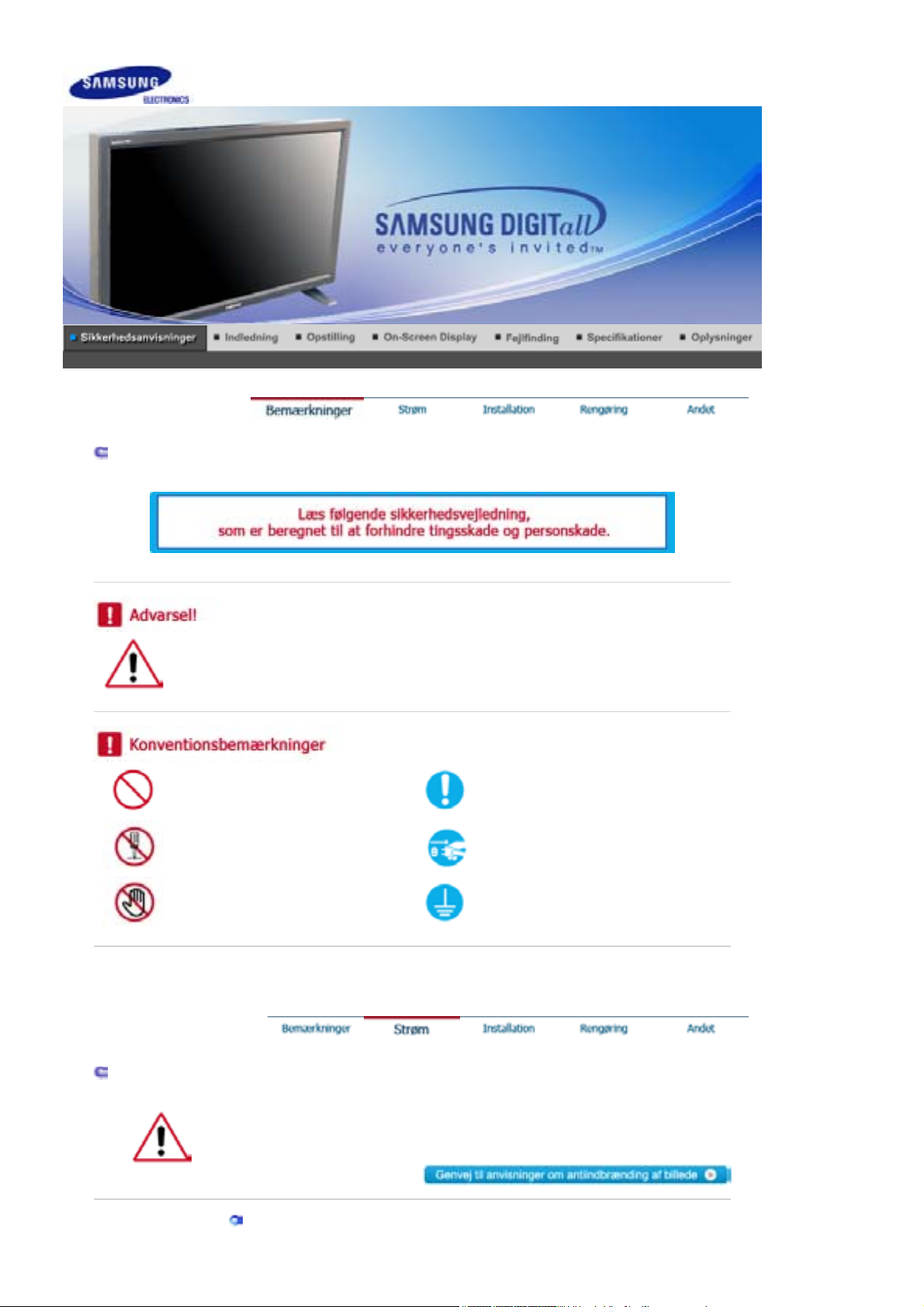
Tegnforklaring
A
nvisninger, der er markeret med dette symbol skal overholdes - undladelse heraf kan resultere i
legemsbeskadigelse eller ødelæggelse af material.
Forbudt Bør altid læses og forstås
Må ikke afmonteres Fjern stikket fra kontakten
Må ikke berøres Jordforbindelse for at undgå elektrisk stød
Strøm
DPMS ( bør forklares - ingen her ved hvad DPMS er PC), hvis den ikke skal bruges i
længere tid. Hvis du bruger en pauseskærm, sæt denne til aktiv status.
Anvend aldrig et beskadiget eller løst stik.
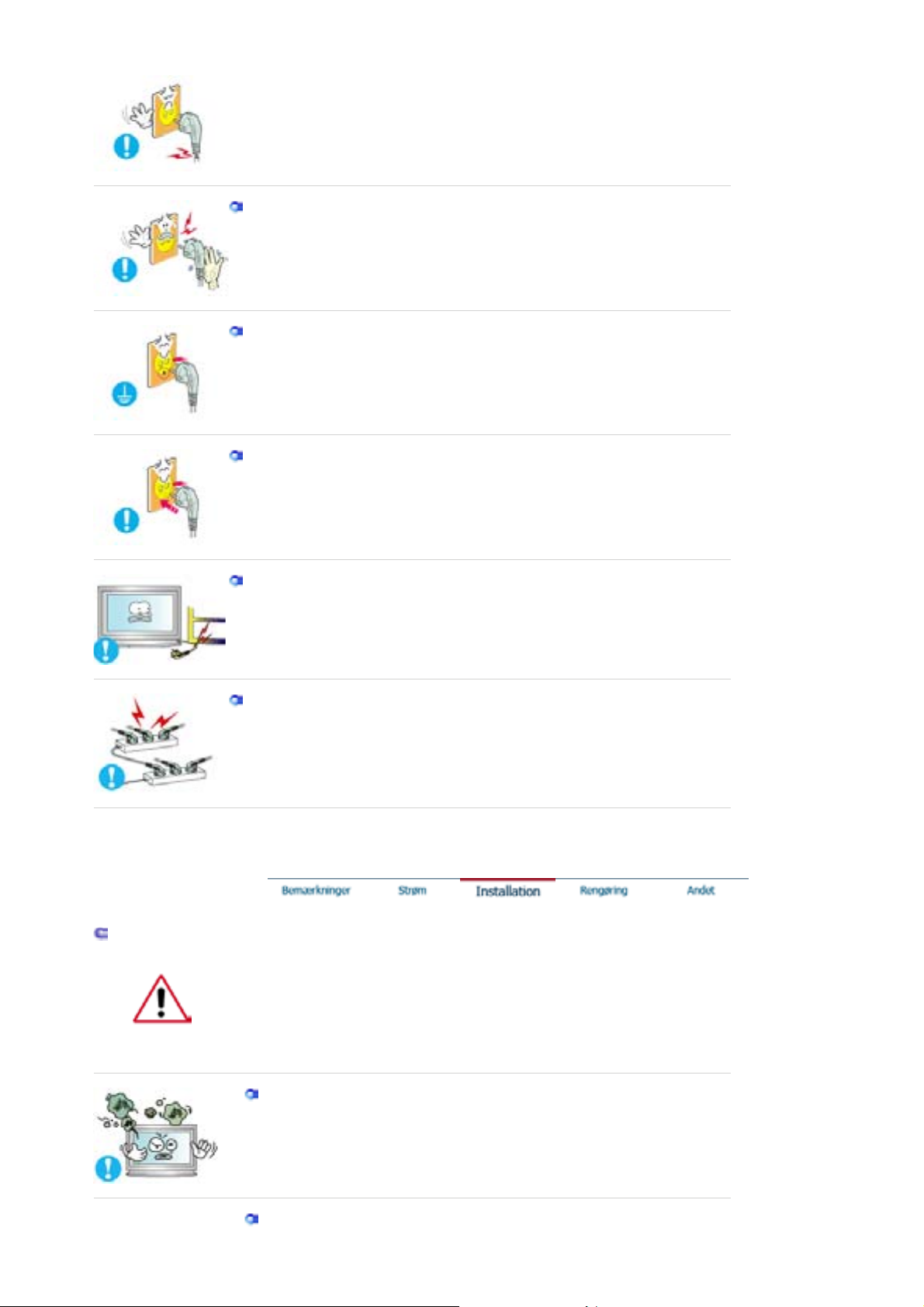
z Dette kan forårsage elektrisk stød eller brand.
Tag aldrig stikket ud ved at rykke i ledningen, og rør aldrig ved ledningen med
våde hænder
Dette kan forårsage elektrisk stød eller brand.
z
Anvend altid kun stik og kontakter med korrekt jordforbindelse.
Forkert jordforbindelse kan føre til elektrisk stød eller beskadigelse af materiel.
z
Indsæt strømstikket forsvarligt, så det ikke går løst.
En dårlig forbindelse kan medføre brand.
z
Installation
Undgå at bøje stik og ledninger samt at placere tunge genstande ovenpå disse
og derved beskadige dem.
Dette kan forårsage elektrisk stød eller brand.
z
Undgå at tilslutte flere forlængerledninger eller stik til samme kontakt.
Dette kan føre til brand.
z
Kontakt et autoriseret servicecenter når skærmen skal installeres på steder med
særligt meget støv, med høje eller lave temperaturer, med høj fugtighed, hvor
kemiske opløsninger anvendes eller hvor skærmen er tændt døgnet rundt som f.eks. i
lufthaven, jernbanestationer osv.
Såfremt dette ikke gøres, kan det medføre alvorlig beskadigelse af skærmen.
Anbring din skærm et forholdsvis støvfrit sted med lav luftfugtighed.
z I modsat fald er der risiko for elektrisk stød eller der kan udvikle sig brand
inde i skærmen.
Undgå at tabe skærmen under transport.

z Dette kan forårsage legemsbeskadigelse eller skade på materiel.
Installer skærmsoklen i et glasskab eller på en hylde, så enden af soklen
ikke stikker ud over glasskabet eller hylden.
Produktet kan blive beskadiget, eller der kan opstå personskade, hvis
z
produktet tabes.
Anbring ikke produktet på en ustabil eller lille overflade.
Anbring produktet på en lige, plan overflade, da produktet kan vælte og
z
udgøre en fare for personer, specielt børn, der går forbi.
Anbring ikke produktet på gulvet.
Personer, specielt børn, kan falde over det.
z
Hold alle brændbare ting, som f.eks. lys, insekticider eller cigaretter, borte
fra produktet.
Ellers kan det medføre brand.
z
Hold alle varmeapparater borte fra strømkablet.
En smeltet belægning kan medføre elektrisk stød eller brand.
z
Installér ikke produktet på steder med dårlig ventilation som f.eks. en
bogreol, et skab e.l.
Enhver forøgelse af den interne temperatur kan medføre brand.
z
Sæt skærmen ned med forsigtighed.
Den kan muligvis blive ødelagt.
z
Anbring aldrig monitoren med skærmfladen nedad.
TFT-LCD overfladen kunne blive beskadiget.
z
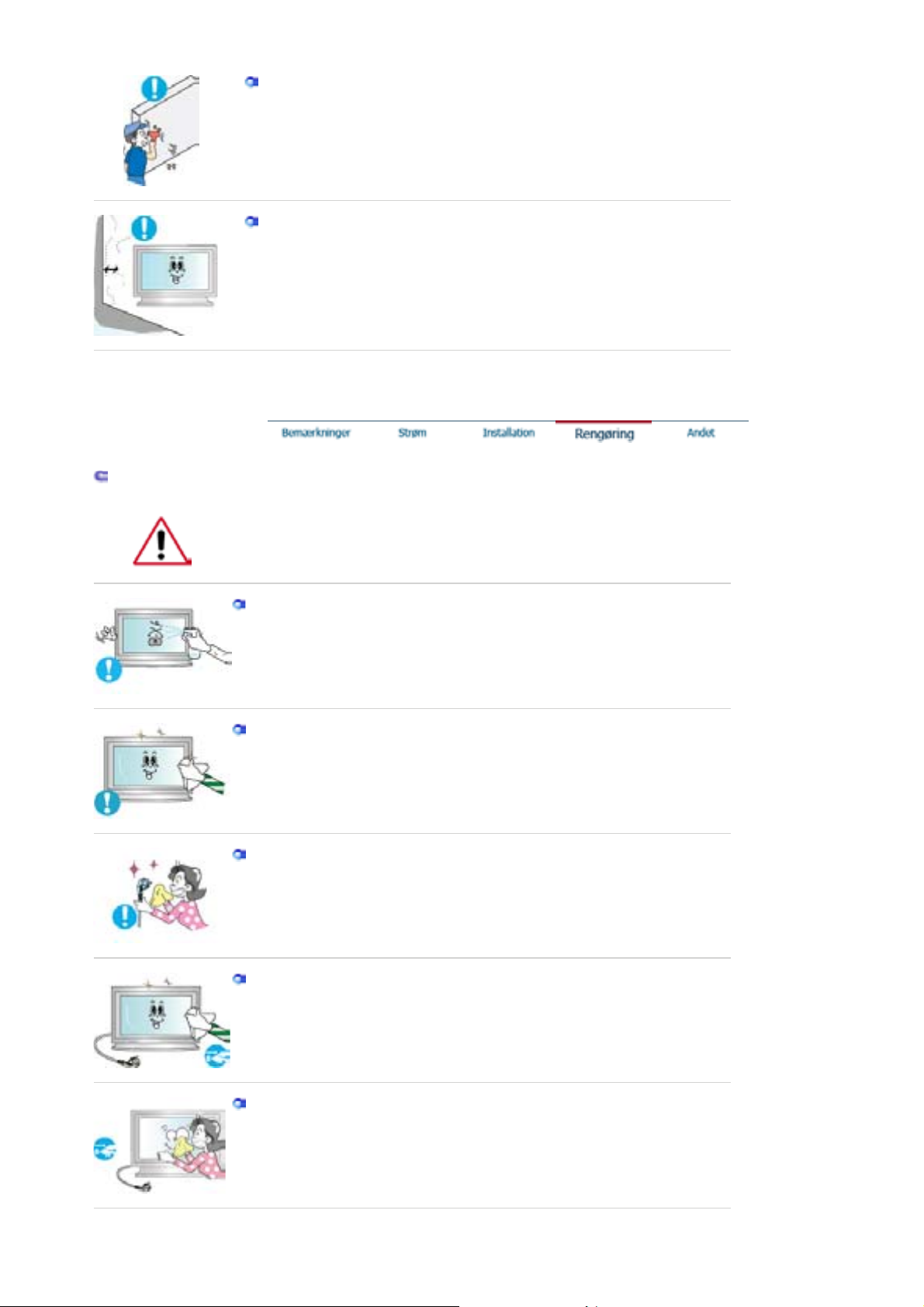
Vedligeholdelse
Installation af et væghængsel skal foretages af professionel montør.
Der kan opstå skader ved installationer, der foretages af ikke-kvalificerede
z
personer.
z Brug altid den monteringsenhed, der er angivet i ejerens brugerhåndbog.
Når produktet installeres, skal man sørge for at der er afstand til væggen
(større end 10 cm), så der er plads til ventilation.
Dårlig ventilation kan medføre en forøgelse af produktets interne temperatur.
z
Det medfører nedsat komponentlevetid og forringet ydelse.
Skærmkabinettet eller TFT-LCD fladen kan tørres af med en fugtig, blød klud.
Sprøjt ikke rengøringsmidlet direkte på monitoren.
Det kan føre til beskadigelse, elektrisk stød eller brand.
z
Anvend det anbefalede rengøringsmiddel og brug en blød klud.
Rengør stik og stikkontakt med en tør klud, hvis de er støvede eller snavsede.
Et snavset stik kan forårsage elektrisk stød eller brand.
z
Sørg for at fjerne strømkablet, inden produktet rengøres.
Ellers kan det medføre elektrisk stød eller brand.
z
Fjern strømkablet fra stikkontakten, og aftør produktet med en blød, tør klud.
Anvend ikke kemikalier som f.eks. voks, rensebenzin, alkohol, fortyndere,
z
insekticider, luftfriskere, smøremidler eller vaskemidler.
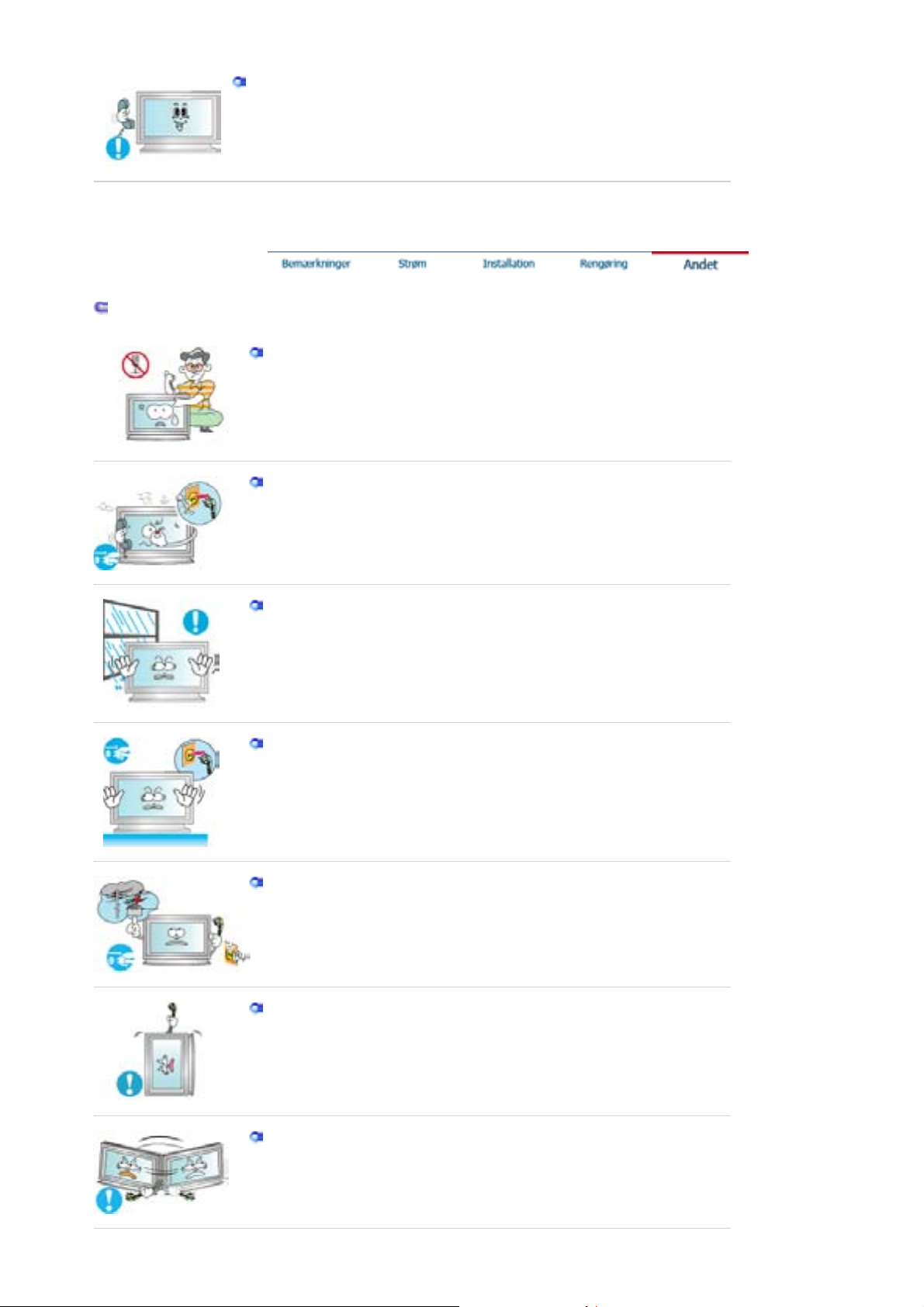
Diverse
Kontakt et servicecenter eller kundecenter for indvendig rengøring en gang om
året.
Sørg for at holde produkterne rene indvendigt. Støv, som samles i de
z
indvendige dele over en længere periode, kan føre til fejlfunktion eller brand.
Fjern ikke dæksel eller bagbeklædning.
Dette kan føre til elektrisk stød eller brand.
z
Overlad service til en kvalificeret servicetekniker.
z
Hvis skærmen ikke fungerer normalt - specielt, hvis der fremkommer
mærkelige lyde eller lugt - tag øjeblikkelig stikket ud og kontakt en
autoriseret forhandler eller servicetekniker.
z Det kan føre til elektrisk stød eller brand.
Hold produktet borte fra steder, der udsættes for olie, røg eller kondens.
Installér ikke produktet i et køretøj.
z Dette kan resultere i fejl, elektrisk stød eller brand.
Undgå især at bruge skærmen i nærheden af vand eller udendørs, hvor
z
den kan blive udsat for sne eller regn.
Hvis du taber skærmen, eller rammen beskadiges, skal du slukke for
skærmen og tage stikket ud af stikkontakten. Kontakt derefter
servicecentret.
Der kan opstå fejl med skærmen, som kan resultere i elektrisk stød eller
z
brand.
Sluk for strømmen, når der er lyn og torden udenfor, eller undlad at bruge
skærmen i en længere periode.
z Der kan opstå fejl med skærmen, som kan resultere i elektrisk stød eller
brand.
Forsøg aldrig at flytte skærmen ved at løfte den ved hjælp af ledning eller
signalkabel.
Dette kan føre til systemsvigt, elektrisk stød eller brand på grund af
z
beskadigelse af kablet.
Ryk aldrig skærmen til højre eller til venstre ved bare at trække i ledningen
eller signalkablet.
z Dette kan føre til systemsvigt, elektrisk stød eller brand på grund af
beskadigelse af kablet.
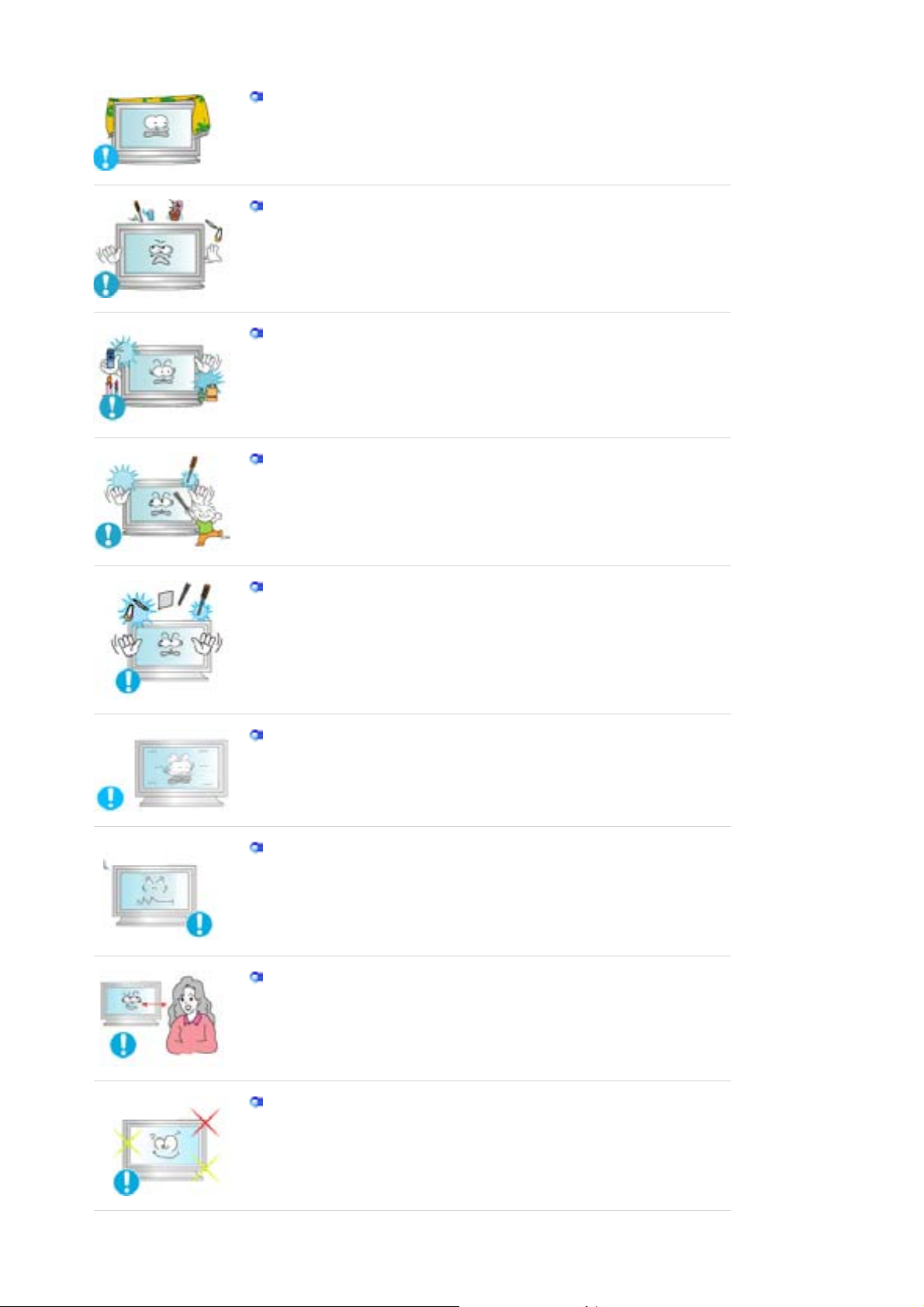
Tildæk aldrig skærmkabinettets ventilationsåbninger.
Dårlig ventilation kan forårsage systemsvigt eller brand.
z
Undgå at placere vandbeholdere, kemiske produkter eller små
metalgenstande på skærmen.
z Dette kan resultere i fejl, elektrisk stød eller brand.
Hvis der kommer en fremmed substans ind i skærmen, skal du tage stikket
z
ud og kontakte servicecentret.
Hold produktet borte fra letantændelige kemiske sprayer eller brændbare
stoffer.
Det kan forårsage en eksplosion eller brand.
z
Stik aldrig metalgenstande ind i åbningerne i skærmen.
Dette kan føre til elektrisk stød, brand eller beskadigelse.
z
Indfør ikke metalgenstande, som f.eks. spisepind, metaltråd og bor eller
brandbare genstande, som f.eks. papir og tændstikker, i ventilationshullet,
hovedtelefonporten eller AV-portene.
Det kan forårsage brand eller elektrisk stød). Hvis der flyder fremmede
z
væsker eller vand ind i produktet, skal du slukke for produktet, trække
strømstikket ud af stikkontakten og kontakte servicecenteret.
Hvis du får vist et fast skærmbillede i længere tid, kan der der vises
restbilleder eller slørethed.
Skift tilstanden til energisparetilstand, eller indstil en pauseskærm til et
z
bevægeligt billede, når du skal være væk fra skærmen i længere tid.
Indstil opløsningen og frekvensen i overensstemmelse med modellen.
Forkerte indstillinger af opløsning og frekvens kan beskadige synet.
z
46" - 1360 X 768
Hvis skærmen vedvarende betragtes for tæt på, kan det beskadige synet.
Af hensyn til øjnene anbefales det at tage en pause på fem minutter i timen
ved skærmarbejde.
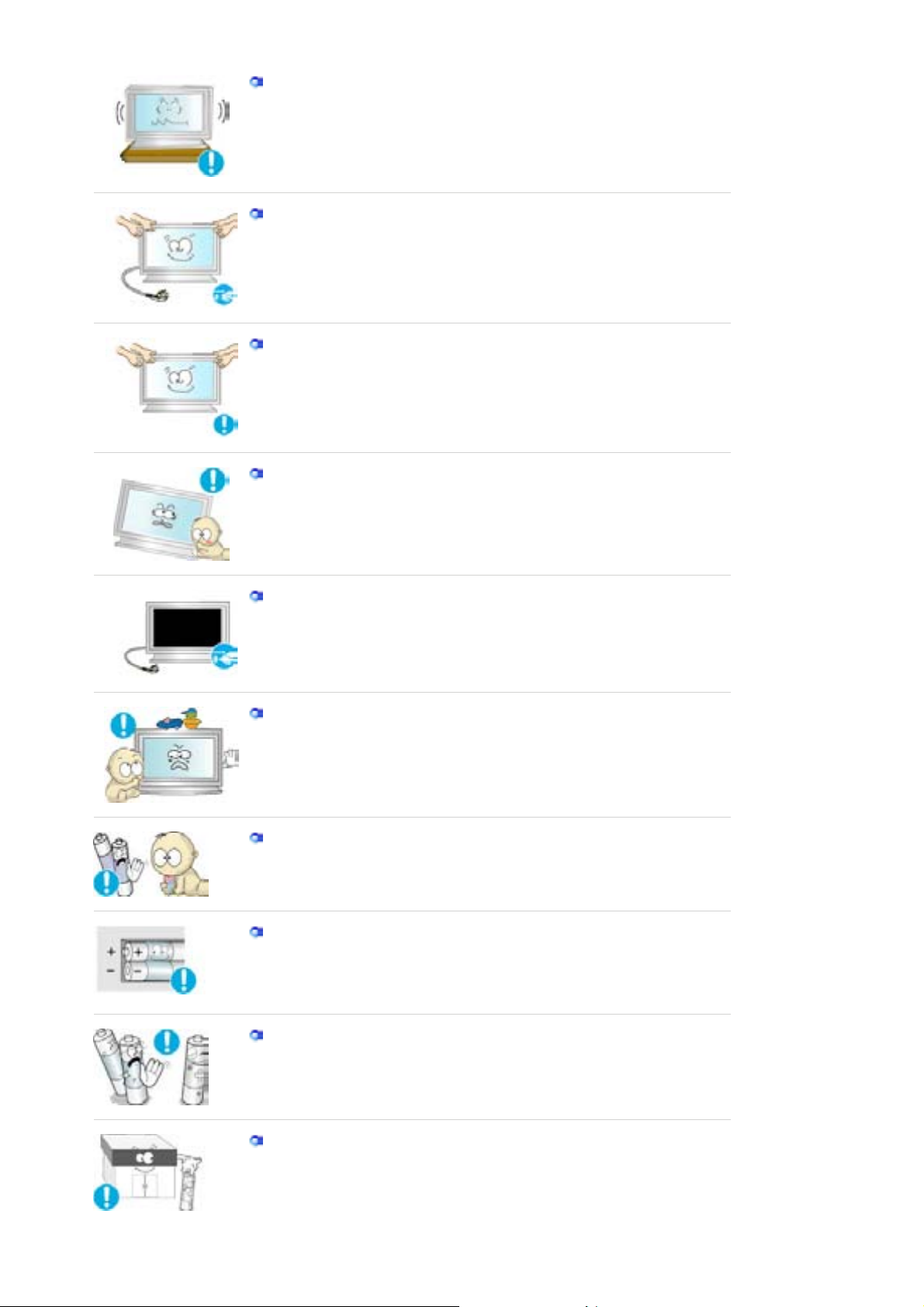
Installer ikke produktet på en ustabil, ujævn overflade, eller et sted der kan
blive udsat for vibrationer.
Produktet kan blive beskadiget, eller der kan opstå personskade, hvis
z
produktet tabes. Hvis produktet anvendes på et sted, hvor det kan blive
udsat for vibrationer, kan produktets levetid forkortes, eller der kan opstå
brand.
Når skærmen flyttes, skal man først slukke den og tage stikket ud. Sørg for,
at alle ledninger, herunder antenneledningen og ledninger, som er tilsluttet
andre enheder, tages ud, før du flytter skærmen.
Hvis du ikke tager en ledning ud, kan det føre til brand eller elektrisk stød.
z
Sørg for, at der er mere end to personer, når produktet flyttes.
Tabes produktet, kan det medføre fejlfunktion eller fysisk skade.
z
Anbring produktet udenfor børns rækkevidde, da de kan komme til skade
ved at hænge i det.
z Et produkt, der vælter, kan forvolde fysisk skade og endda død.
Hvis produktet ikke bruges i en længere periode, bør produktet ikke være
tilsluttet.
Ellers kan det medføre varmeafgivelse fra det opsamlede støv eller nedsat
z
isolering, der kan føre til elektrisk stød eller brand.
Anbring ikke børnenes foretrukne legetøj (eller andet der kan friste) på
produktet.
Børn forsøger måske at klatre op på produktet for at hente en ting.
z
Produktet kan vælte med risiko for fysisk skade eller endda død.
Pas på, at børn ikke putter batterierne i munden, når du fjerner dem i
fjernbetjeningen. Undgå at opbevare batterierne i nærheden af børn.
Kontakt lægen omgående, hvis et barn sluger et batteri.
z
Isæt batterierne i den korrekte polaritetsplacering med +/-, som angivet i
batteriholderen.
Forkert polaritet kan føre til, at batteriet går i stykker eller lækker, hvilket
z
kan føre til brand, legemsbeskadigelse eller forgiftning (beskadigelse).
Brug kun de angivne standardbatterier. Do not use new and used batteries
together.
Kan føre til, at batteriet går i stykker eller lækker, hvilket kan føre til brand,
z
legemsbeskadigelse eller forgiftning (beskadigelse).
Batteriet (og det genopladelige batteri) er ikke almindeligt affald, og skal
returneres med henblik på genbrug. Kunden er ansvarlig for returnering af
det brugte eller genopladelige batteri til genbrug.
Kunden kan returnere det brugte eller genopladelige batteri til et offentligt
z
genbrugscenter eller til en forretning, der sælger den samme type batteri
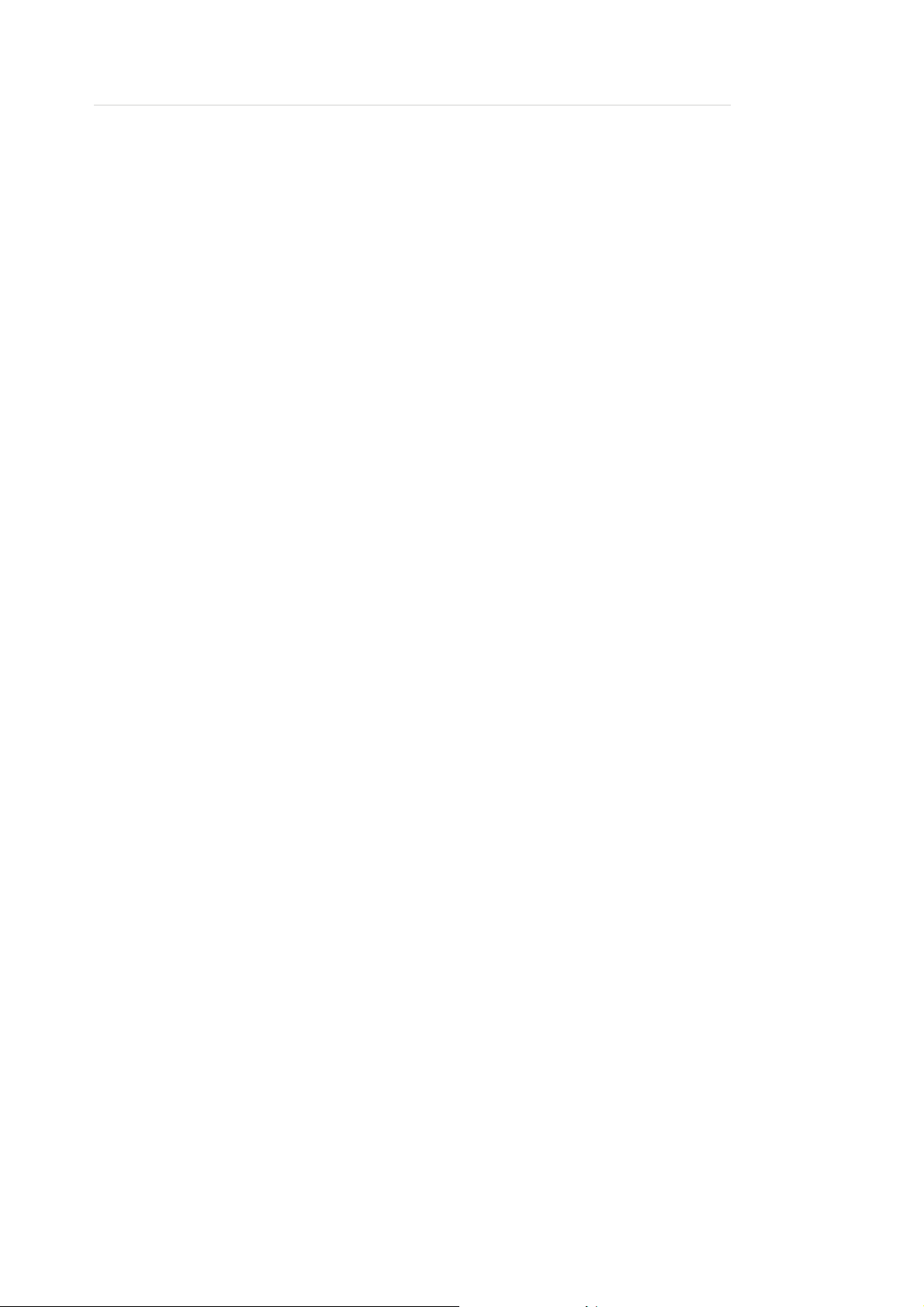
eller genopladelige batteri.
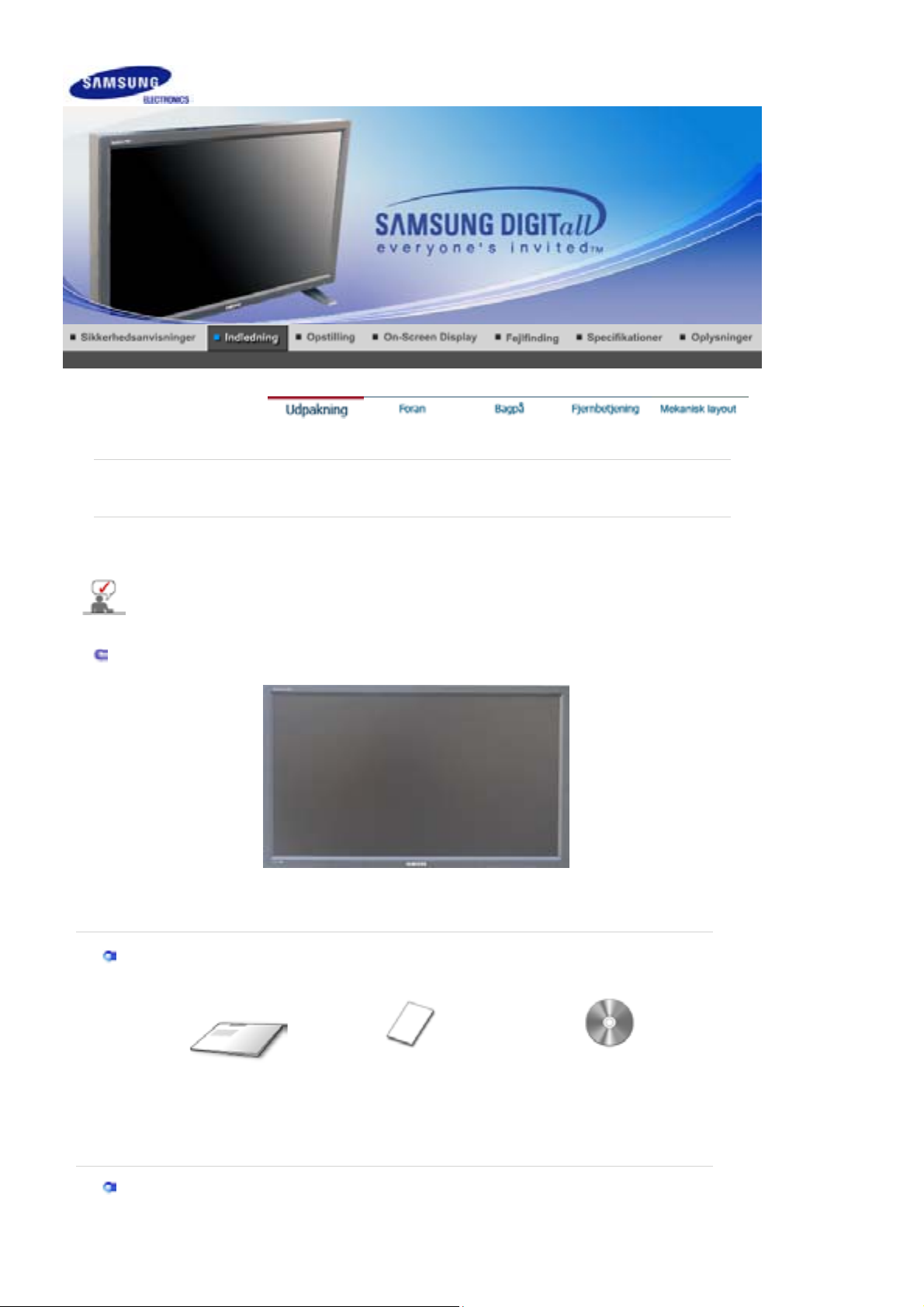
r
SyncMaster 460Pn
Kontroller, at pakken indeholder følgende dele. Kontakt din forhandler, hvis der mangler noget.
Kontakt en lokal forhandle
Anbring ikke produktet på gulvet.
for at købe ekstraudstyr.
Udpakning
Skærm
Brugervejledning
installationsvejledning
Kabel
Hurtig
Garantibevis
(Ikke alle steder)
Brugervejledning, MDC-software,
Natural Color-software, MagicNet-
software
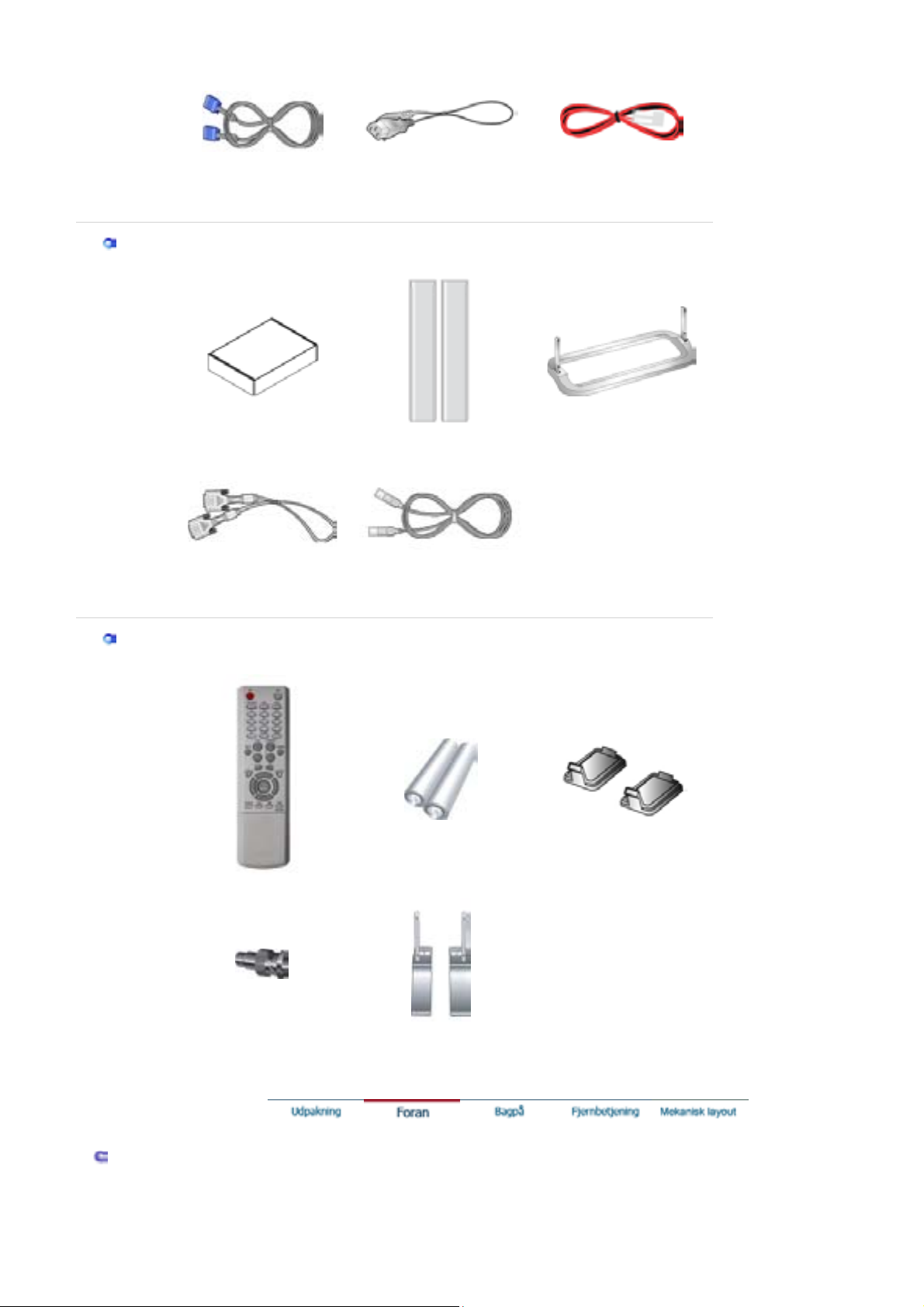
Sælges sedparat
Væg
r
(
r
D-Sub-kabel Strømkabel Højttalerkabel
monteringskit Højttalersæt Skittil holde
DVI-kabel LAN-kabel
Diverse
Fjernbetjening Batteries
BNC-til-RCA-adapterstik Midlertidig holde
AAA X 2) Coverhul
Foran
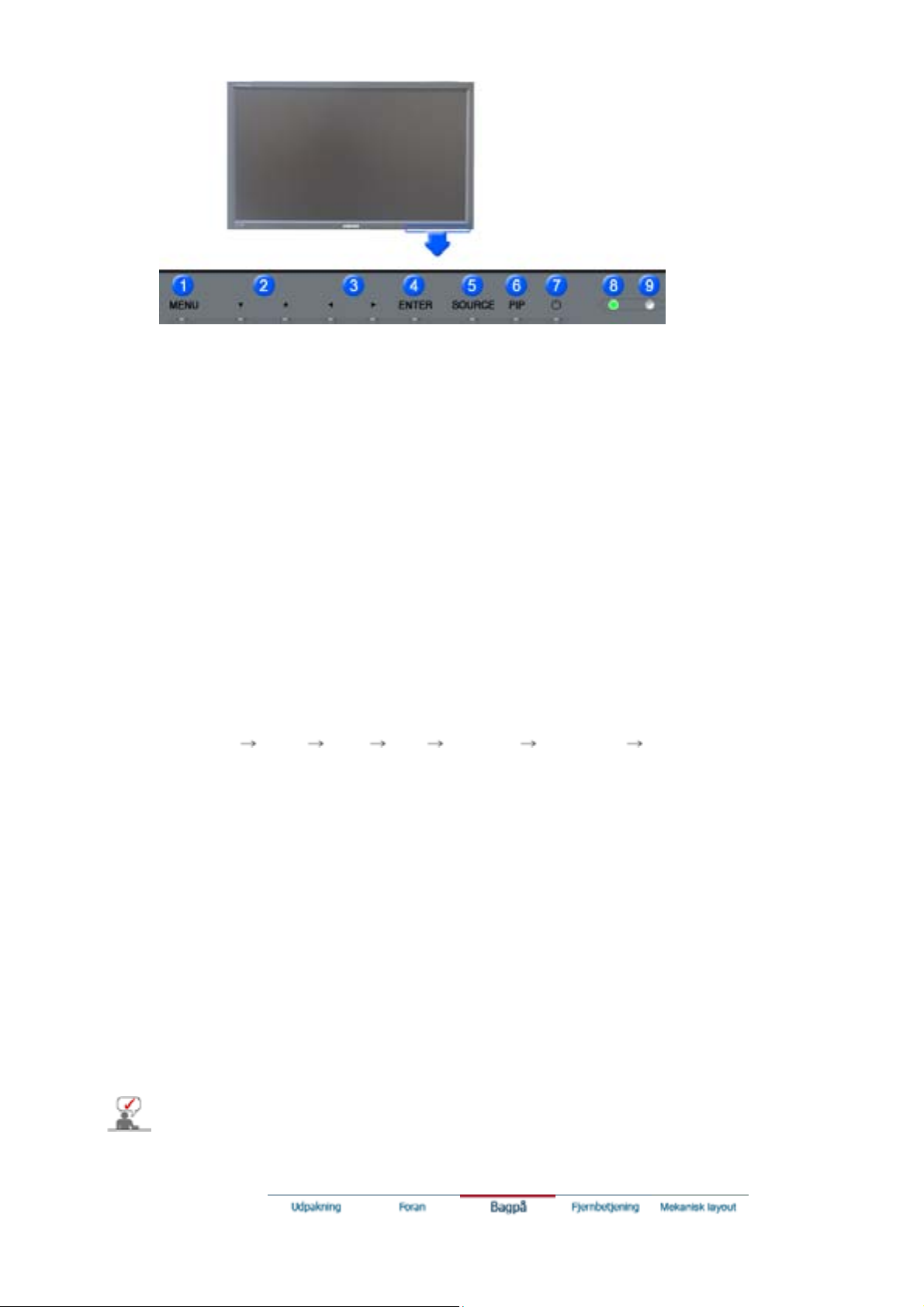
1. MENU 6. PIP
2. Op/ned-knap 7. Afbryderknap
3. Højre/venstre-knap
/ Lydstyrke knap
4. ENTER 9. Fjernbetjeningssensor
5. SOURCE
1. MENU
Når menuen for skærmindstillinger er deaktiveret: Brug denne knap til at åbne OSD og
aktivere et fremhævet menupunkt.
2. Op/ned-knap
Flytter lodret fra ét menupunkt til et andet eller justerer valgte menuværdier.
3. Højre/venstre-knap / Lydstyrke knap
Flytter vandret fra ét menupunkt til et andet eller justerer valgte menuværdier. Justerer
også lydstyrken.
4. ENTER
Bruges til at vælge OSD-menuen.
5. SOURCE
Kun eksterne enheder, som er tilsluttet skærmen på det pågældende tidspunkt, kan ændre
kilden.
[PC] [BNC] [DVI] [AV] [S-VIDEO] [Component] [MagicNet]
>>Klik her for at se et animationsklip.
6. PIP
Tryk her på denne knap for at kontrollere PIP-vinduet.
Der er ikke mere end et PIP, der kan overlappes på skærmen, da BNC og komponenten
bruger den samme terminal.
>>Klik her for at se et animationsklip.
• PC / DVI
• BNC
• AV / S-Video
• Component
7. Afbryderknap
Brug denne knap til at aktivere og deaktivere skærmen.
8. Strømindikator
Strømindikatoren viser strømbesparelsestilstanden ved grønne blink.
9. Fjernbetjeningssensor
Se Specifikationer.Peg fjernbetjeningen hen mod dette sted på skærmen.
: AV / S-Video / Component Mode
: AV / S-Video Mode
: PC / BNC / DVI Mode
: PC / DVI Mode
8. Strømindikator
Gå til PowerSaver, der er nærmere beskrevet i håndbogen, for yderligere oplysninger om
energibesparende funktioner. Sæt din PC til OFF, når den ikke skal bruges eller hvis du forlader
arbejdspladsen i længere tid.

Bagpå
Yderligere oplysninger om kabeltilslutninger finder du under Tilslutning af kabler under Opsætning.
Skærmens bagkonfiguration kan variere en smule, afhængigt af skærmmodellen.
1. POWER SW
(Tænd/sluk-knap)
skærmen.
2. POWER IN
(Stik til strøm)
skærm og vægmontering.
3. RS232C OUT/IN (EKSTERN KONTROL) (RS232C-seriel port)
: MDC-programport (Multiple Display Control)
4. DVI IN(HDCP) (PC-videotilslutningsterminal)
: Bruge DVI-D til DVI-D - DVI-tilstand (digital PC)
5. PC IN(RGB) (PC-videotilslutningsterminal)
: Bruge 15-bens D-Sub - PC-tilstand (analog PC)
6. PC/DVI/BNC AUDIO IN (PC/ BNC / DVI-lydtilslutningsstik (indgang))
: Strømkabel, monteres i
: Tænder og slukker for
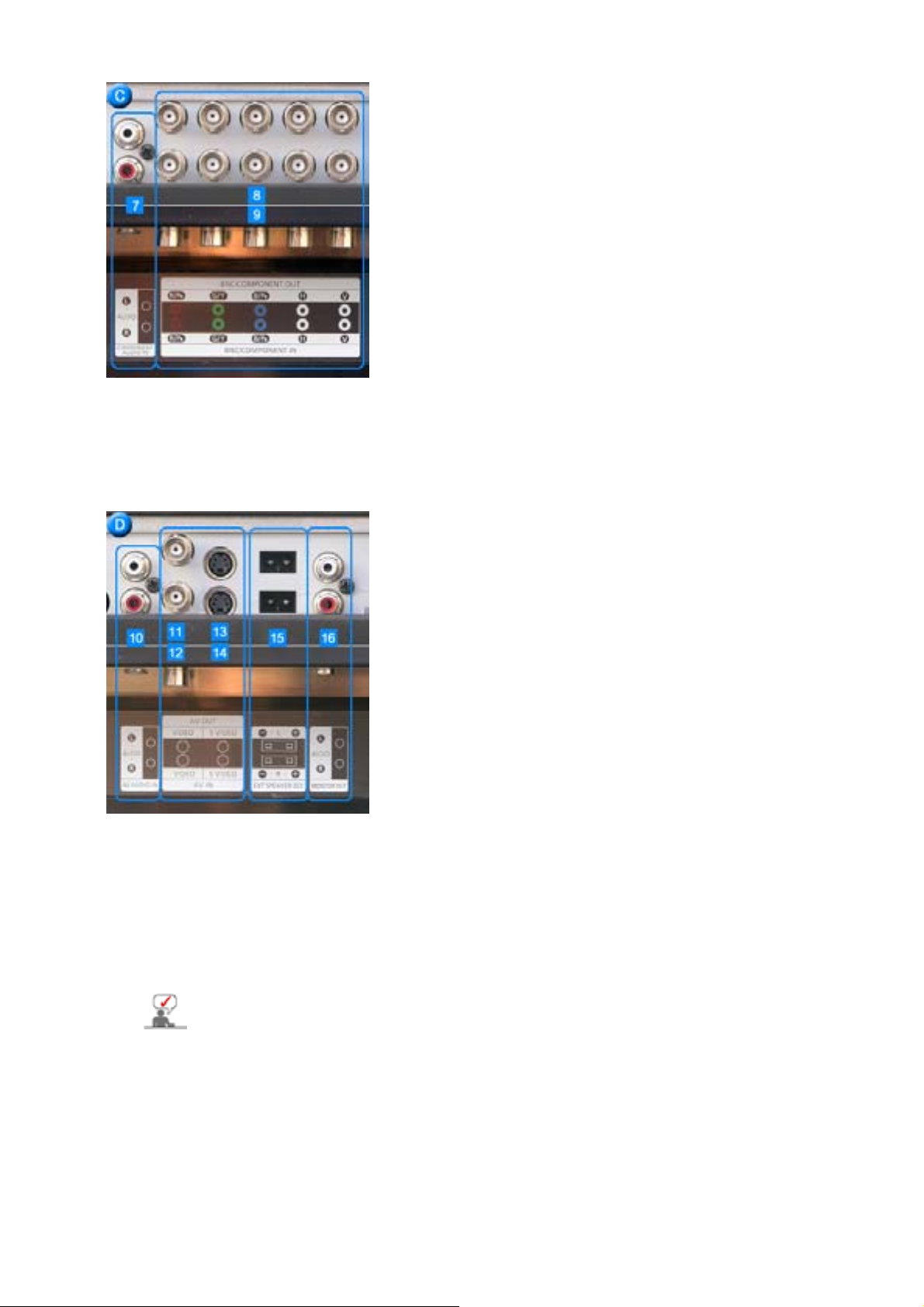
7. COMPONENT AUDIO IN [L-AUDIO-R] (Komponent-lydtilslutningsstik (indgang))
8. BNC/COMPONENT OUT (BNC-videotilslutningsterminal /
Komponenttilslutningsterminal (Output))
- BNC (analog PC) Tilslutning: tilslutning af R-, G-, B-, H-, V-port
- Komponent Tilslutning: tilslutning af PR-, Y-, PB-port
9. BNC/COMPONENT IN (BNC-videotilslutningsterminal /
Komponenttilslutningsterminal (indgang))
10. AV AUDIO IN [L-AUDIO-R](MONITORaudiotilslutninsterminal (indgang))
11. AV OUT [VIDEO](Videotilslutningsterminal) : AV-tilstand (Output)
12. AV IN [VIDEO](Videotilslutningsterminal) (indgang)
13. AV OUT [S-VIDEO](S-Videotilslutningsterminal) : S-Video-tilstand (Output)
14. AV IN [S-VIDEO](S-Videotilslutningsterminal) (indgang)
15. EXT SPEAKER(8 ȍ) (Tilslutningsterminal til højttalere (8 ȍ))
16. MONITOR OUT [L-AUDIO-R](MONITORaudiotilslutninsterminal (Output))
- MONITOR OUT: Tilslutter PC, DVI, BNC
Det antal skærme, der kan forbindes til loopout, kan variere alt efter
omstændighederne, som f.eks. kabel, signalkilde osv.
Med et kabel, hvor der ikke er nogen forringelse eller signalkilde, kan der
tilsluttes ti skærme.
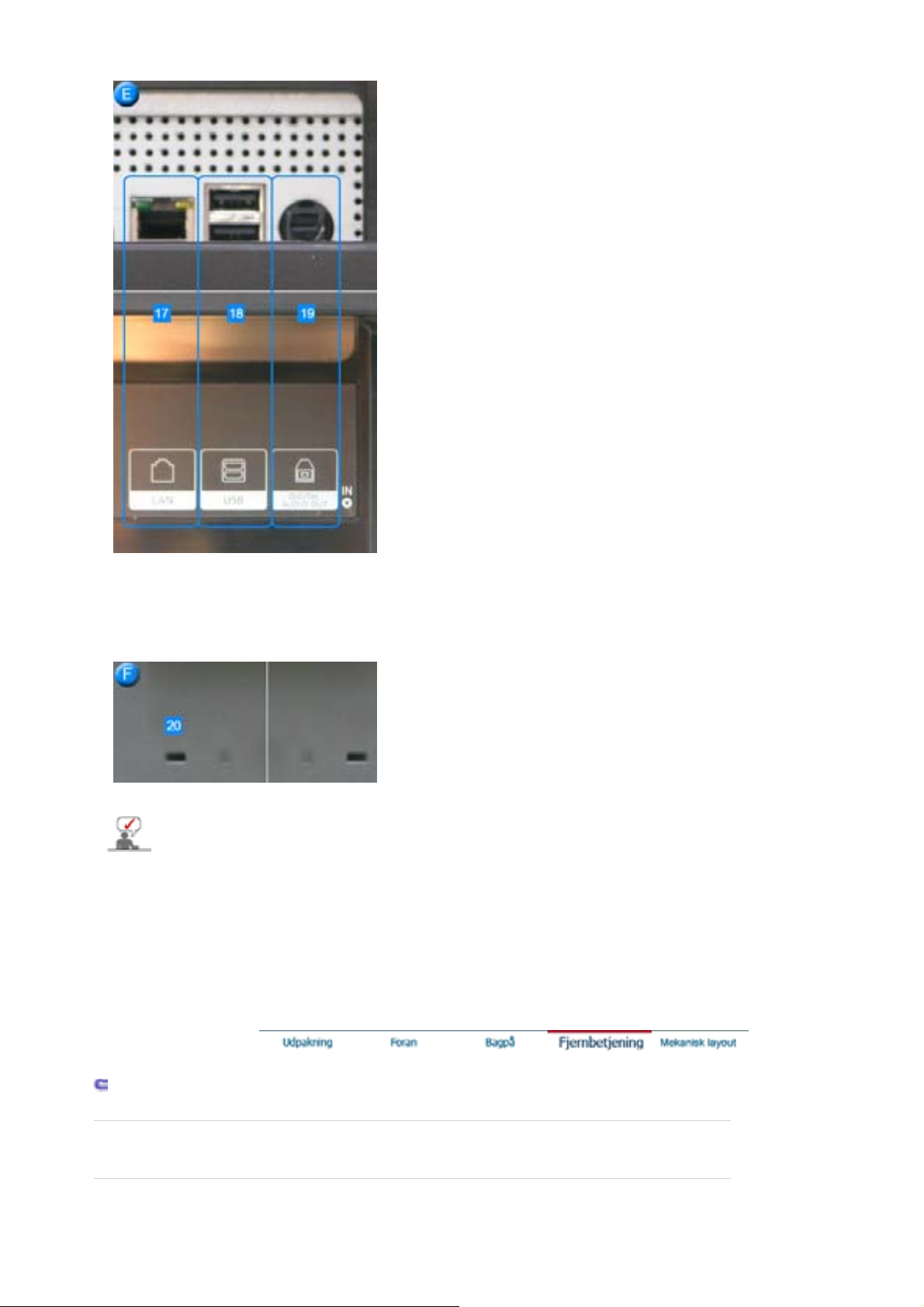
17. LAN (LAN-lydtilslutningsstik)
j
(MS Internet Explorer)
18. USB (USB-lydtilslutningsstik)
(Tastatur/mus, masselagerenhedskompatibel.)
19. DIGITAL AUDIO OUT (Digitalaudiotilslutninsterminal)
20. Kensington-lås
Kensington-låsen er en enhed, der anvendes
til fysisk at fastgøre systemet, når det
anvendes et offentligt sted.
(Låsen skal anskaffes separat. )
For hjælp til brug af en låseenhed skal du
kontakte forhandleren, hvor du købte den.
Gå til afsnittet Tilslutning af Skærmen for yderligere oplysninger om kabeltilslutninger.
Fjembetjening
Fjernbetjeningens ydeevne kan påvirkes af et tv eller andre elektroniske enheder, der betjenes tæt på
skærmen. Dette kan føre til fe
lfunktion pga. interferens i forhold til frekvensen.

1. ON / OFF
g
2. MAGICNET
3. MDC
4. LOCK
5. MagicNetknap
6. +100
7. VOL
8. MUTE
9. AUTO
10. MENU
11. ENTER
12. PRE-CH
13. CH/PAGE
14. SOURCE
15. INFO
16. EXIT
17. VOL-knapper (Lydstyrke)/ Op/ned-knap
18. P.MODE (M/B)
19. STILL
20. BBE
21. MTS
22. PIP
23. SOURCE
24. SIZE
25. SWAP
26.
27.
28.
29.
Fjernbetjening til MagicNet
1.ON / OFF
Brug denne knap til at aktivere og deaktivere skærmen.
2.MAGICNET
MagicNet-hurtigstartsknap.
3.MDC
MDC-hurtigstartsknap.
4.LOCK
Denne knap aktiverer eller deaktiverer alle funktionstaster både på fjernbetjeningen og på
skærmen, undtagen for Tænd/sluk og LOCK knapperne.
5.Magicknap
- Brug disse knapper til MagicNet.
Alfabet/Tal: Brug knapperne til at indtaste adressen på et websted.
z
z DEL: Bruges til at slette med.
SYMBOL: Bruges til at indtaste tegn.(.O_-:/)
z
ENTER: Bruges til indtastning.
z
6.+100
Press to select channels over 100.
For example, to select channel 121, press "+100", then press "2" and "1".
- Funktionaliteten er ikke til
ængelig for denne skærm.
7.VOL
Flytter lodret fra ét menupunkt til et andet eller justerer valgte menuværdier.
>>Klik her for at se et animationsklip.
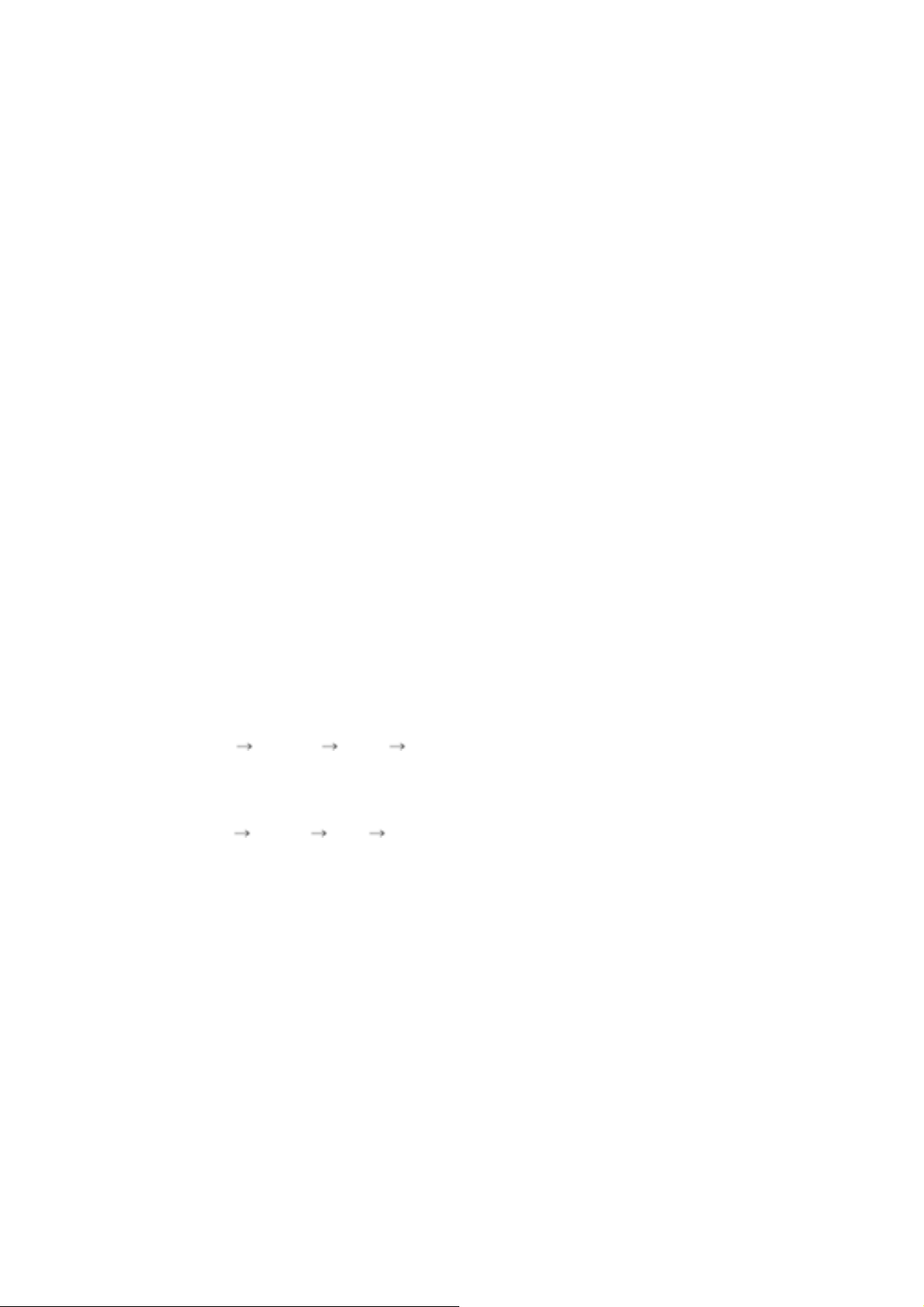
8.MUTE
A
A
A
fbryder midlertidigt lydoutputtet (slår lydoutputtet fra).
Lyden genoptages, hvis du trykker på knappen Slå slå fra eller knappen + VOL - i tilstanden
Slå fra.
9.AUTO
Justerer automatisk skærmen.(PC)
10.MENU
Når menuen for skærmindstillinger er deaktiveret: Brug denne knap til at åbne OSD og
aktivere et fremhævet menupunkt.
11.ENTER
aktivere et fremhævet menupunkt.
12.PRE-CH
Denne knap bruges til at returnere til den umiddelbart sidst anvendte kanal.
- Funktionaliteten er ikke tilgængelig for denne skærm.
13.CH/PAGE
Vælger tv-kanaler i tv-tilstand.
- Funktionaliteten er ikke tilgængelig for denne skærm.
14.SOURCE
ktiverer indikatoren for at angive de aktuelt viste inputsignal.
Kun eksterne enheder, som er tilsluttet skærmen på det pågældende tidspunkt, kan ændre
kilden.
15.INFO
De aktuelle billedoplysninger vises i øverste venstre hjørne på skærmen.
16.EXIT
Knappen Afslut afsluttes i menuskærmbilledet eller lukker skærmjusteringsmenuen.
17.VOL-knapper (Lydstyrke)/ Op/ned-knap
Flytter vandret lodret fra ét menupunkt til et andet eller justerer valgte menuværdier.
18.P.MODE (M/B)
Når du trykker på denne knap, vises den aktuelle tilstand nederst på midten af skærmen.
AV / S-Video /Component P.MODE
Skærmen har fire automatiske skærmindstillinger, som forudindstilles på fabrikken.
Tryk derefter på knappen igen for at bladre gennem de tilgængelige forudkonfigurerede
tilstande.
( Dynamic Standard Movie Custom )
PC/DVI/BNC Mode : M/B ( MagicBright™ )
MagicBright™ refererer til en ny skærmfunktion med en skærmvisningskvalitet, der er
dobbelt så god og tydelig som på eksisterende skærme.
Then push button again to circle through available preconfigured modes.
( Entertain Internet Text Custom )
19.STILL
Tryk på knappen en enkelt gang for at fryse skærmen. Tryk på den igen for at ophæve
frysningen.
20.BBE
Genskaber den naturlige lyd og gør lyden tydeligere ved at øge høje og lave
frekvensområder.
Høje lyde bliver på denne måde tydeligere, klarere og mere detaljerede, hvorimod lave lyde
bliver tætte, veldefinerede og harmonisk fyldige.
21.MTS
Du kan vælge MTS-tilstanden (Multichannel Television Stereo).
Mono, Stereo, SAP (Separate Audio Program)
- Funktionaliteten er ikke tilgængelig for denne skærm.
22.PIP
Tryk her på denne knap for at kontrollere PIP-vinduet.
23.SOURCE
ktiverer indikatoren for at angive de aktuelt viste inputsignal. (PIP)
24.SIZE
Giver dig mulighed for at vælge mellem forskellige billedstørrelser.
25.SWAP

Ombytning af indholdet af PIP og hovedbilledet.
A
Billedet i PIP-vinduet vises på hovedskærmen, og hovedskærmbilledet vises i PIP-vinduet.
26.
Tilbagespoling
27.
Stop
28.
fspilning/Pause
29.
Fremadspoling
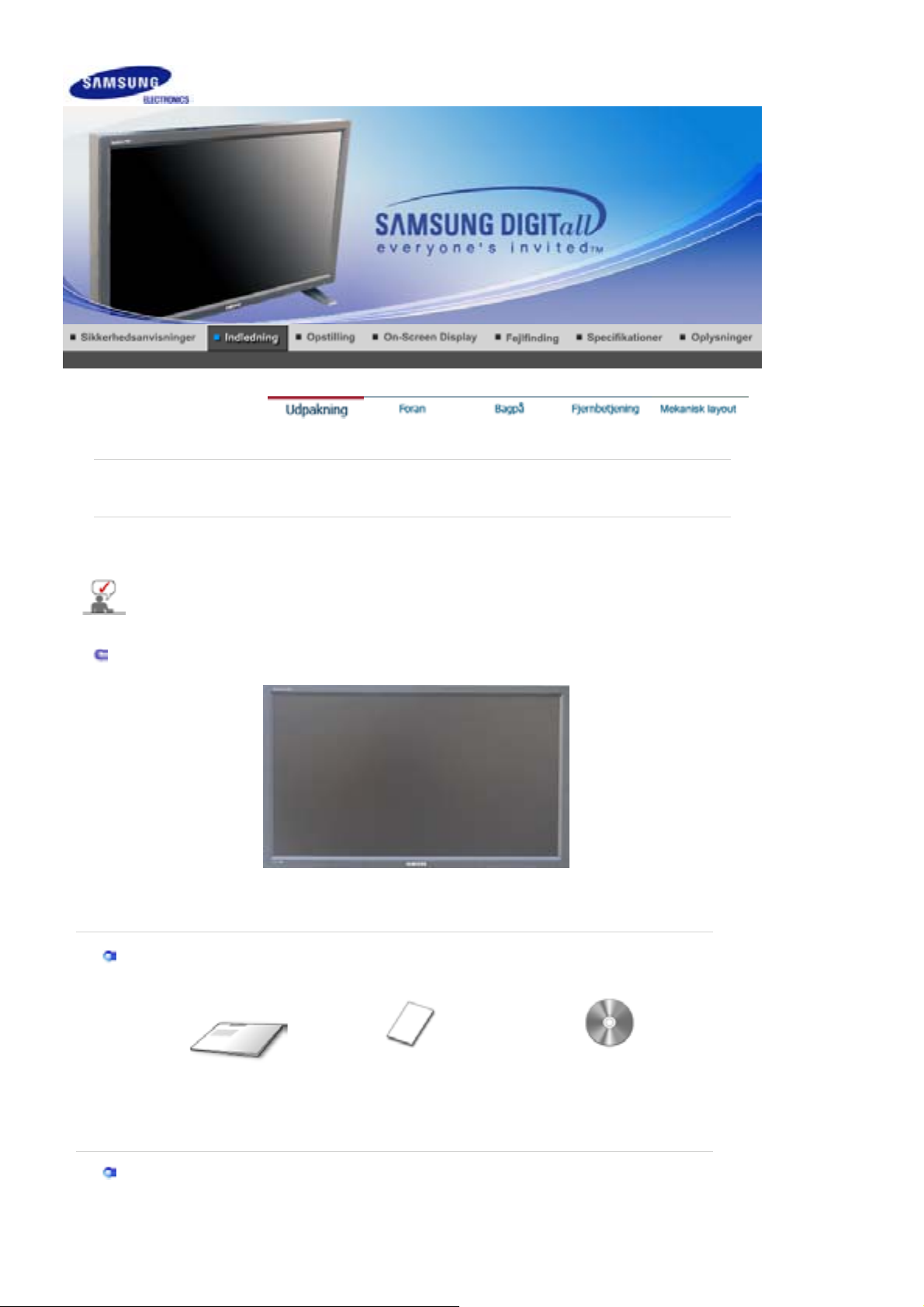
r
j
g
r
SyncMaster 460P
Kontroller, at pakken indeholder følgende dele. Kontakt din forhandler, hvis der mangler noget.
Kontakt en lokal forhandle
Anbring ikke produktet på gulvet.
for at købe ekstraudstyr.
Udpakning
Skærm
Brugervejledning
Kabel
installationsve
Hurtig
lednin
Garantibevis
(Ikke alle steder)
Brugervejledning, MDC-software,
Natural Colo
-software
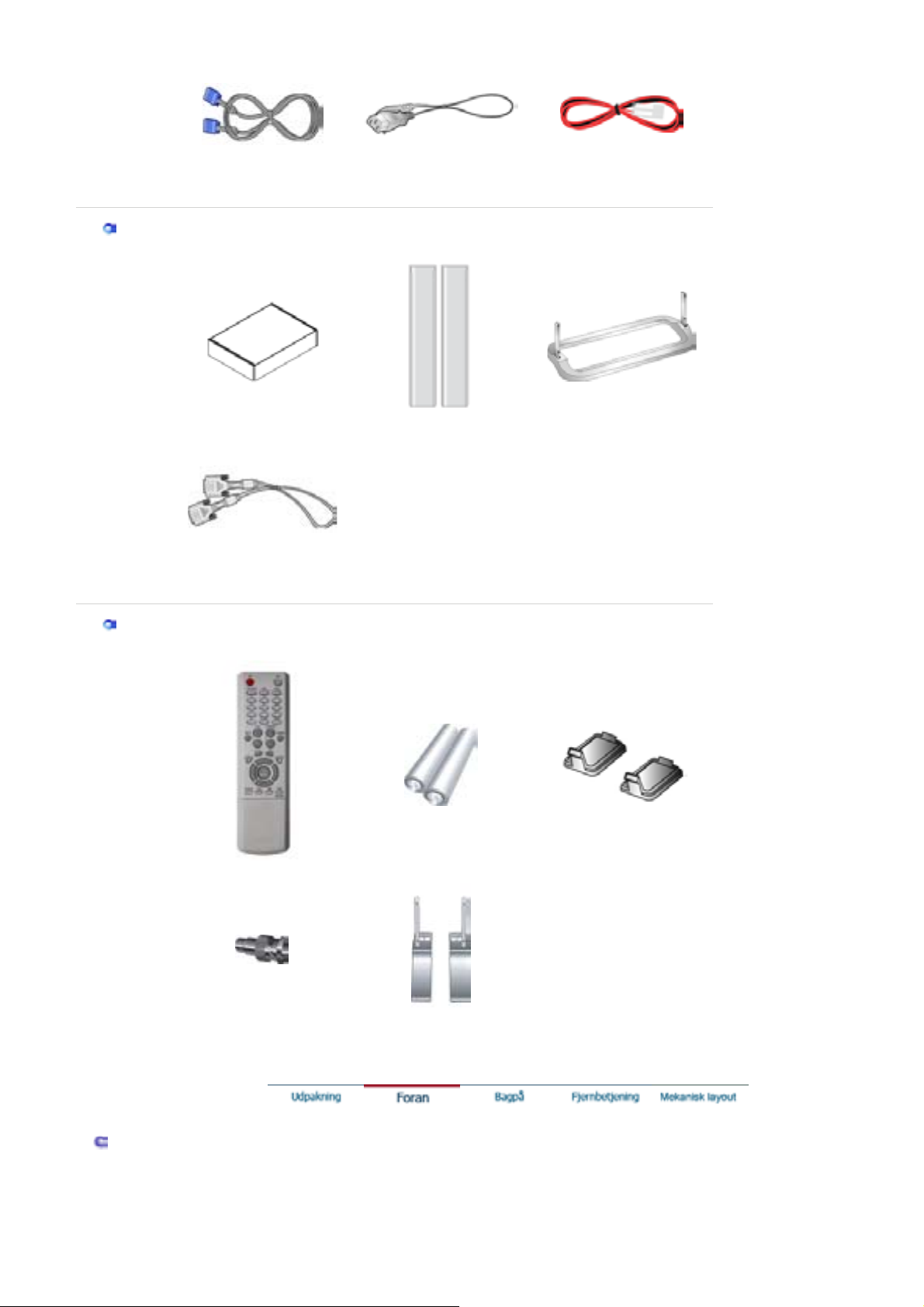
Sælges sedparat
Væg
r
(
r
D-Sub-kabel Strømkabel Højttalerkabel
monteringskit Højttalersæt Skittil holde
DVI-kabel
Diverse
Fjernbetjening Batteries
BNC-til-RCA-adapterstik Midlertidig holde
AAA X 2) Coverhul
Foran
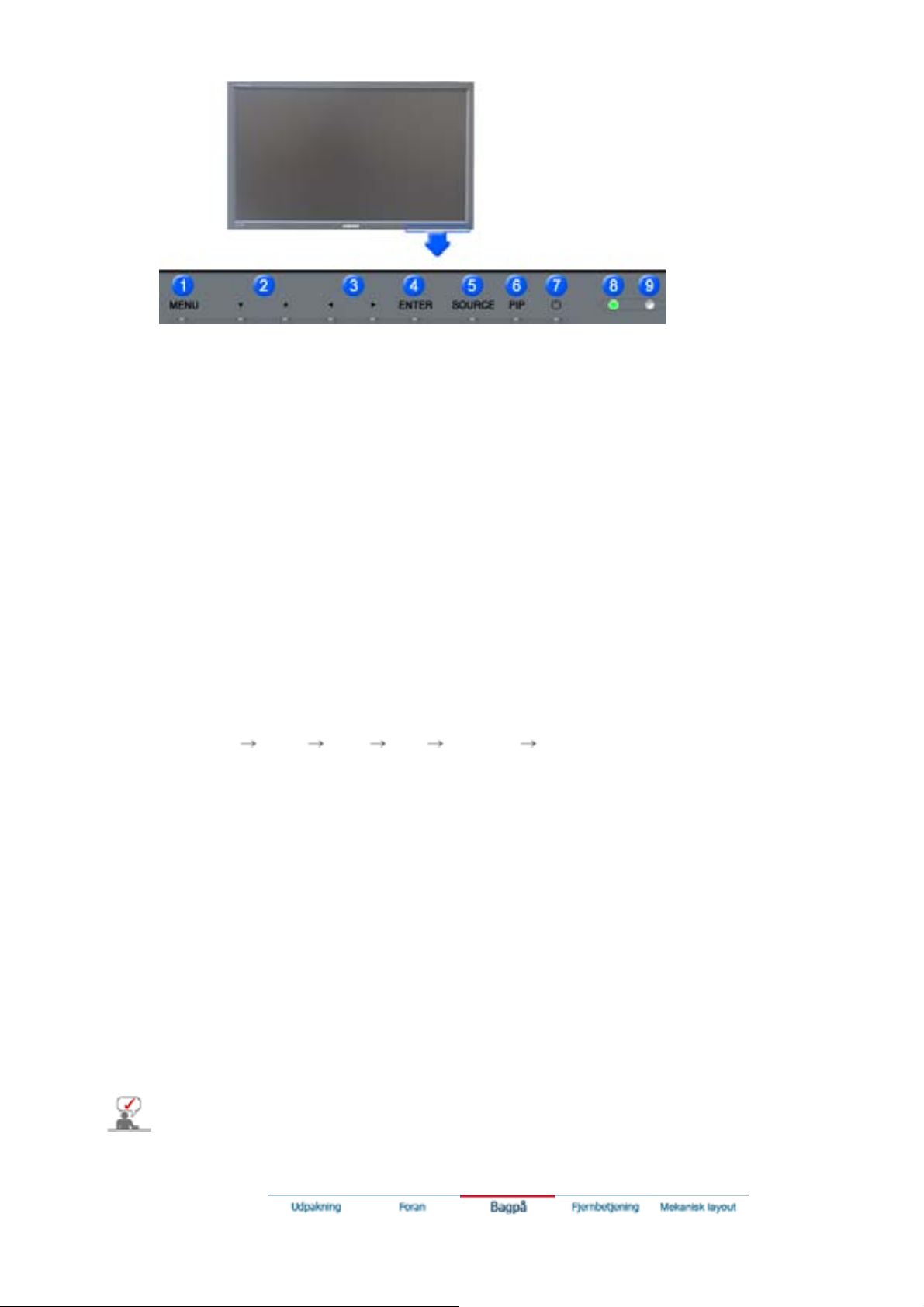
1. MENU 6. PIP
2. Op/ned-knap 7. Afbryderknap
3. Højre/venstre-knap
/ Lydstyrke knap
4. ENTER 9. Fjernbetjeningssensor
5. SOURCE
1. MENU
Når menuen for skærmindstillinger er deaktiveret: Brug denne knap til at åbne OSD og
aktivere et fremhævet menupunkt.
2. Op/ned-knap
Flytter lodret fra ét menupunkt til et andet eller justerer valgte menuværdier.
3. Højre/venstre-knap / Lydstyrke knap
Flytter vandret fra ét menupunkt til et andet eller justerer valgte menuværdier. Justerer
også lydstyrken.
4. ENTER
Bruges til at vælge OSD-menuen.
5. SOURCE
Kun eksterne enheder, som er tilsluttet skærmen på det pågældende tidspunkt, kan ændre
kilden.
[PC] [BNC] [DVI] [AV] [S-VIDEO] [Component]
>>Klik her for at se et animationsklip.
6. PIP
Tryk her på denne knap for at kontrollere PIP-vinduet.
Der er ikke mere end et PIP, der kan overlappes på skærmen, da BNC og komponenten
bruger den samme terminal.
>>Klik her for at se et animationsklip.
• PC / DVI
• BNC
• AV / S-Video
• Component
7. Afbryderknap
Brug denne knap til at aktivere og deaktivere skærmen.
8. Strømindikator
Strømindikatoren viser strømbesparelsestilstanden ved grønne blink.
9. Fjernbetjeningssensor
Se Specifikationer.Peg fjernbetjeningen hen mod dette sted på skærmen.
: AV / S-Video / Component Mode
: AV / S-Video Mode
: PC / BNC / DVI Mode
: PC / DVI Mode
8. Strømindikator
Gå til PowerSaver, der er nærmere beskrevet i håndbogen, for yderligere oplysninger om
energibesparende funktioner. Sæt din PC til OFF, når den ikke skal bruges eller hvis du forlader
arbejdspladsen i længere tid.

Bagpå
Yderligere oplysninger om kabeltilslutninger finder du under Tilslutning af kabler under Opsætning.
Skærmens bagkonfiguration kan variere en smule, afhængigt af skærmmodellen.
1. POWER SW
(Tænd/sluk-knap)
skærmen.
2. POWER IN
(Stik til strøm)
skærm og vægmontering.
3. RS232C OUT/IN (EKSTERN KONTROL) (RS232C-seriel port)
: MDC-programport (Multiple Display Control)
4. DVI IN(HDCP) (PC-videotilslutningsterminal)
: Bruge DVI-D til DVI-D - DVI-tilstand (digital PC)
5. PC IN(RGB) (PC-videotilslutningsterminal)
: Bruge 15-bens D-Sub - PC-tilstand (analog PC)
6. PC/DVI/BNC AUDIO IN (PC/ BNC / DVI-lydtilslutningsstik (indgang))
: Strømkabel, monteres i
: Tænder og slukker for
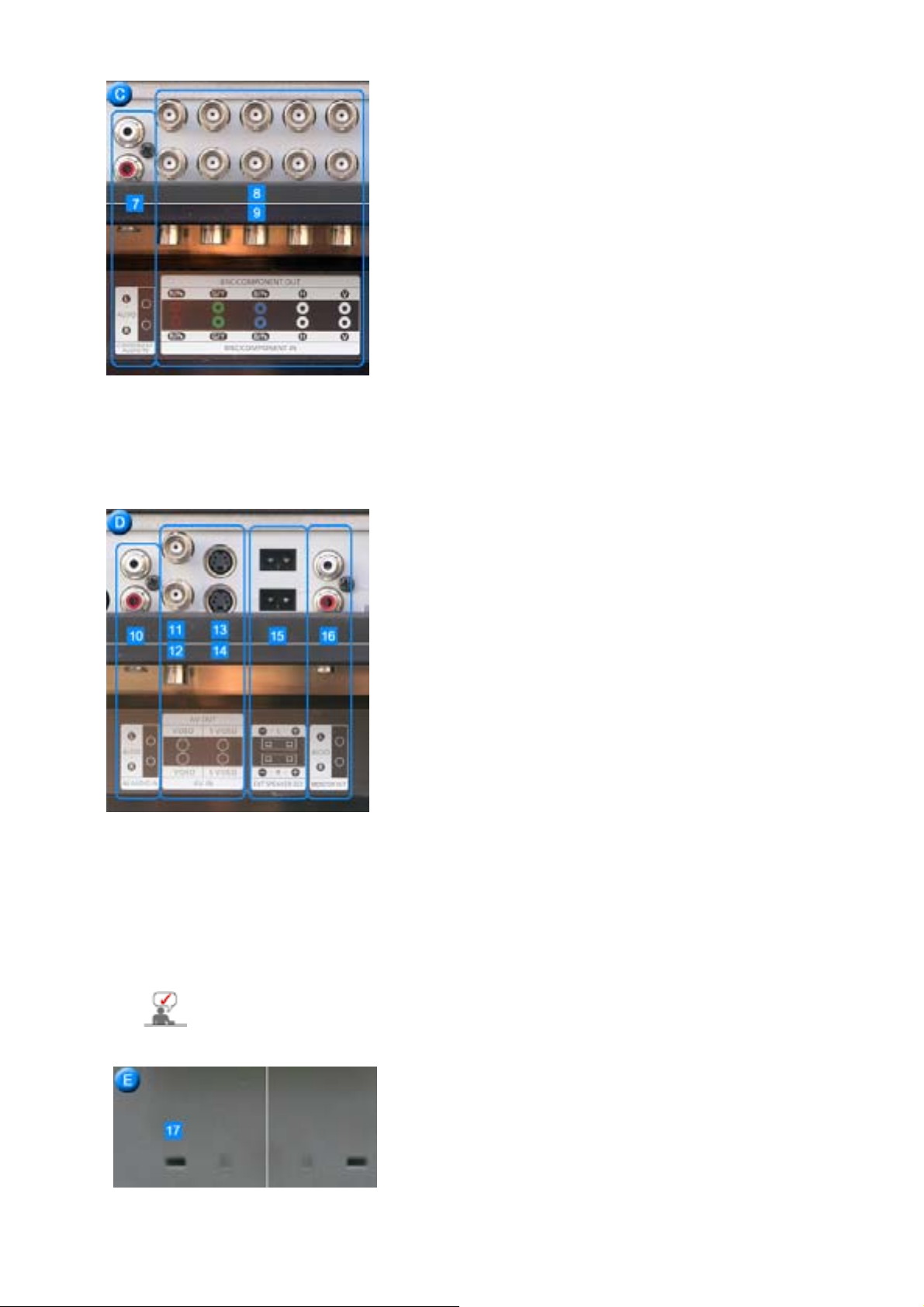
7. COMPONENT AUDIO IN [L-AUDIO-R] (Komponent-lydtilslutningsstik (indgang))
8. BNC/COMPONENT OUT (BNC-videotilslutningsterminal /
Komponenttilslutningsterminal (Output))
- BNC (analog PC) Tilslutning: tilslutning af R-, G-, B-, H-, V-port
- Komponent Tilslutning: tilslutning af PR-, Y-, PB-port
9. BNC/COMPONENT IN (BNC-videotilslutningsterminal /
Komponenttilslutningsterminal (indgang))
10. AV AUDIO IN [L-AUDIO-R](MONITORaudiotilslutninsterminal (indgang))
11. AV OUT [VIDEO](Videotilslutningsterminal) : AV-tilstand (Output)
12. AV IN [VIDEO](Videotilslutningsterminal) (indgang)
13. AV OUT [S-VIDEO](S-Videotilslutningsterminal) : S-Video-tilstand (Output)
14. AV IN [S-VIDEO](S-Videotilslutningsterminal) (indgang)
15. EXT SPEAKER(8 ȍ) (Tilslutningsterminal til højttalere (8 ȍ))
16. MONITOR OUT [L-AUDIO-R](MONITORaudiotilslutninsterminal (Output))
- MONITOR OUT: Tilslutter PC, DVI, BNC
Det antal skærme, der kan forbindes til loopout, kan variere alt efter
omstændighederne, som f.eks. kabel, signalkilde osv.
Med et kabel, hvor der ikke er nogen forringelse eller signalkilde, kan der
tilsluttes ti skærme.
17. Kensington-lås
Kensington-låsen er en enhed, der anvendes
til fysisk at fastgøre systemet, når det
anvendes et offentligt sted.
(Låsen skal anskaffes separat. )
For hjælp til brug af en låseenhed skal du
kontakte forhandleren, hvor du købte den.
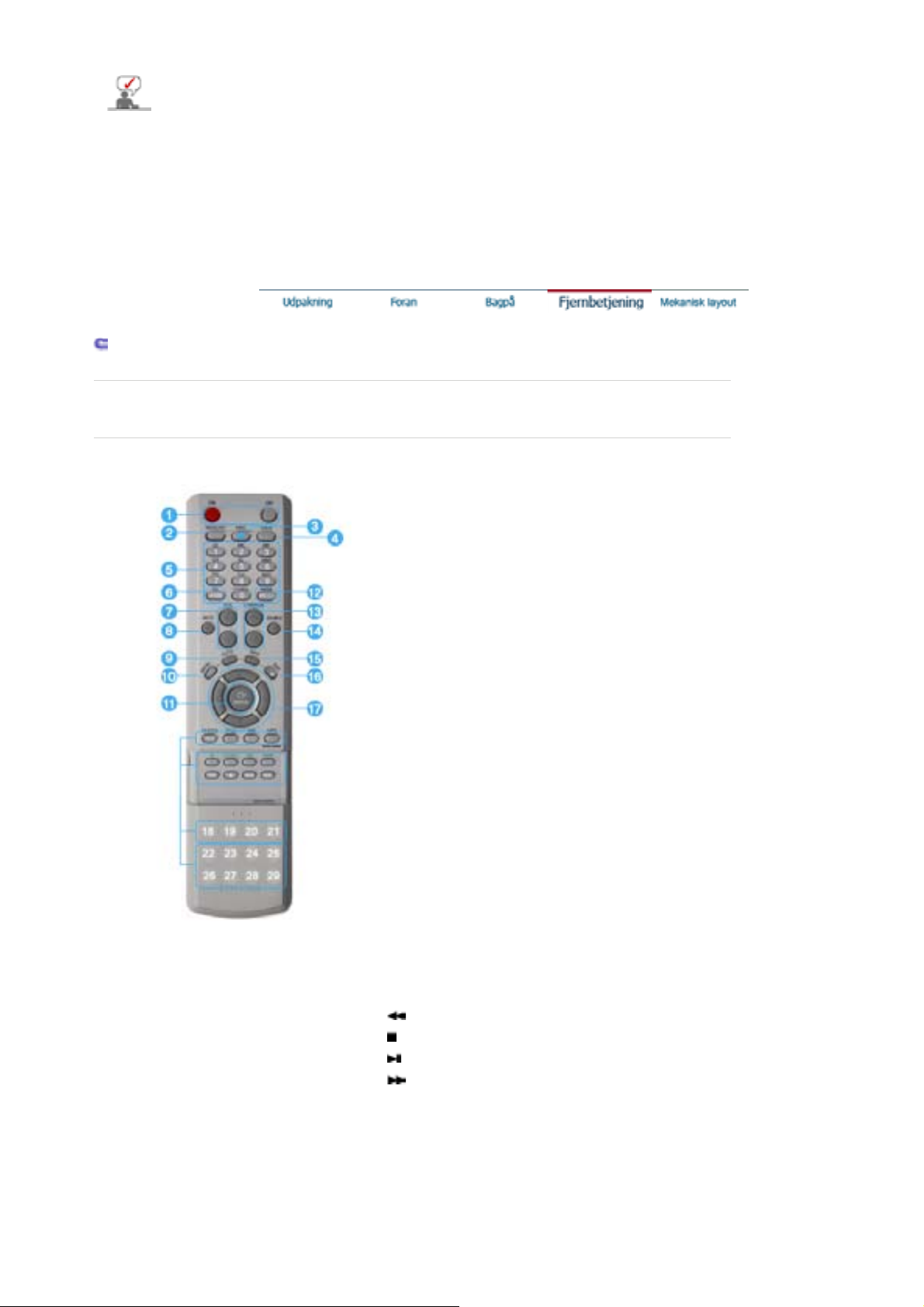
Gå til afsnittet Tilslutning af Skærmen for yderligere oplysninger om kabeltilslutninger.
j
Fjembetjening
Fjernbetjeningens ydeevne kan påvirkes af et tv eller andre elektroniske enheder, der betjenes tæt på
skærmen. Dette kan føre til fe
lfunktion pga. interferens i forhold til frekvensen.
1. ON / OFF
2. MAGICNET
3. MDC
4. LOCK
5. MagicNetknap
6. +100
7. VOL
8. MUTE
9. AUTO
10. MENU
11. ENTER
12. PRE-CH
13. CH/PAGE
14. SOURCE
15. INFO
16. EXIT
17. VOL-knapper (Lydstyrke)/ Op/ned-knap
18. P.MODE (M/B)
19. STILL
20. BBE
21. MTS
22. PIP
23. SOURCE
24. SIZE
25. SWAP
26.
27.
28.
29.
1.ON / OFF
Brug denne knap til at aktivere og deaktivere skærmen.
2.MAGICNET
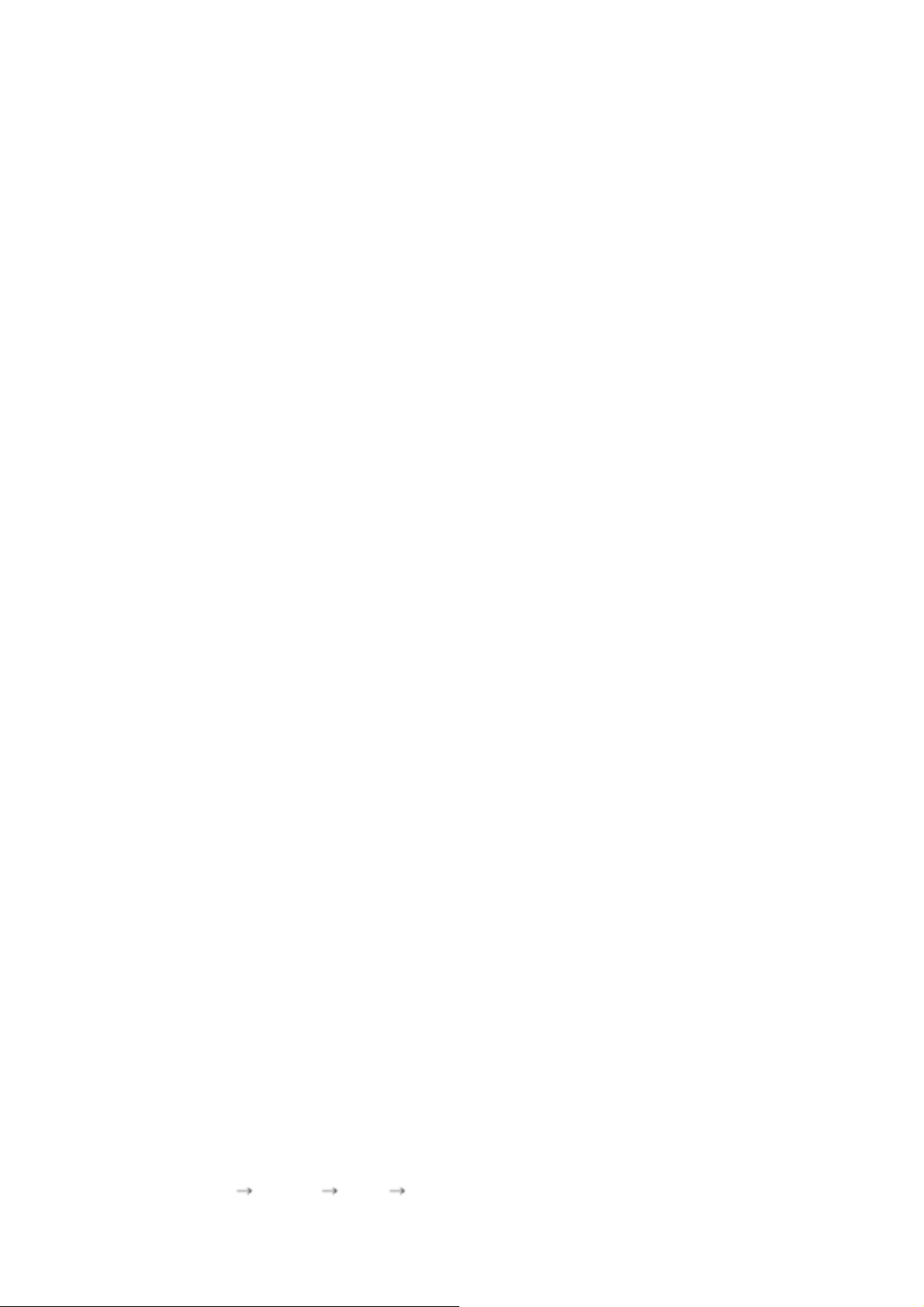
MagicNet-hurtigstartsknap.
A
A
- Funktionaliteten er ikke tilgængelig for denne skærm.
3.MDC
MDC-hurtigstartsknap.
4.LOCK
Denne knap aktiverer eller deaktiverer alle funktionstaster både på fjernbetjeningen og på
skærmen, undtagen for Tænd/sluk og LOCK knapperne.
5.Magicknap
- Brug disse knapper til MagicNet.
Alfabet/Tal: Brug knapperne til at indtaste adressen på et websted.
z
DEL: Bruges til at slette med.
z
SYMBOL: Bruges til at indtaste tegn.(.O_-:/)
z
ENTER: Bruges til indtastning.
z
- Funktionaliteten er ikke tilgængelig for denne skærm.
6.+100
Press to select channels over 100.
For example, to select channel 121, press "+100", then press "2" and "1".
- Funktionaliteten er ikke tilgængelig for denne skærm.
7.VOL
Flytter lodret fra ét menupunkt til et andet eller justerer valgte menuværdier.
>>Klik her for at se et animationsklip.
8.MUTE
fbryder midlertidigt lydoutputtet (slår lydoutputtet fra).
Lyden genoptages, hvis du trykker på knappen Slå slå fra eller knappen + VOL - i tilstanden
Slå fra.
9.AUTO
Justerer automatisk skærmen.(PC)
10.MENU
Når menuen for skærmindstillinger er deaktiveret: Brug denne knap til at åbne OSD og
aktivere et fremhævet menupunkt.
11.ENTER
aktivere et fremhævet menupunkt.
12.PRE-CH
Denne knap bruges til at returnere til den umiddelbart sidst anvendte kanal.
- Funktionaliteten er ikke tilgængelig for denne skærm.
13.CH/PAGE
Vælger tv-kanaler i tv-tilstand.
- Funktionaliteten er ikke tilgængelig for denne skærm.
14.SOURCE
ktiverer indikatoren for at angive de aktuelt viste inputsignal.
Kun eksterne enheder, som er tilsluttet skærmen på det pågældende tidspunkt, kan ændre
kilden.
15.INFO
De aktuelle billedoplysninger vises i øverste venstre hjørne på skærmen.
16.EXIT
Knappen Afslut afsluttes i menuskærmbilledet eller lukker skærmjusteringsmenuen.
17.VOL-knapper (Lydstyrke)/ Op/ned-knap
Flytter vandret lodret fra ét menupunkt til et andet eller justerer valgte menuværdier.
18.P.MODE (M/B)
Når du trykker på denne knap, vises den aktuelle tilstand nederst på midten af skærmen.
AV / S-Video /Component P.MODE
Skærmen har fire automatiske skærmindstillinger, som forudindstilles på fabrikken.
Tryk derefter på knappen igen for at bladre gennem de tilgængelige forudkonfigurerede
tilstande.
( Dynamic Standard Movie Custom )
PC/DVI/BNC Mode : M/B ( MagicBright™ )
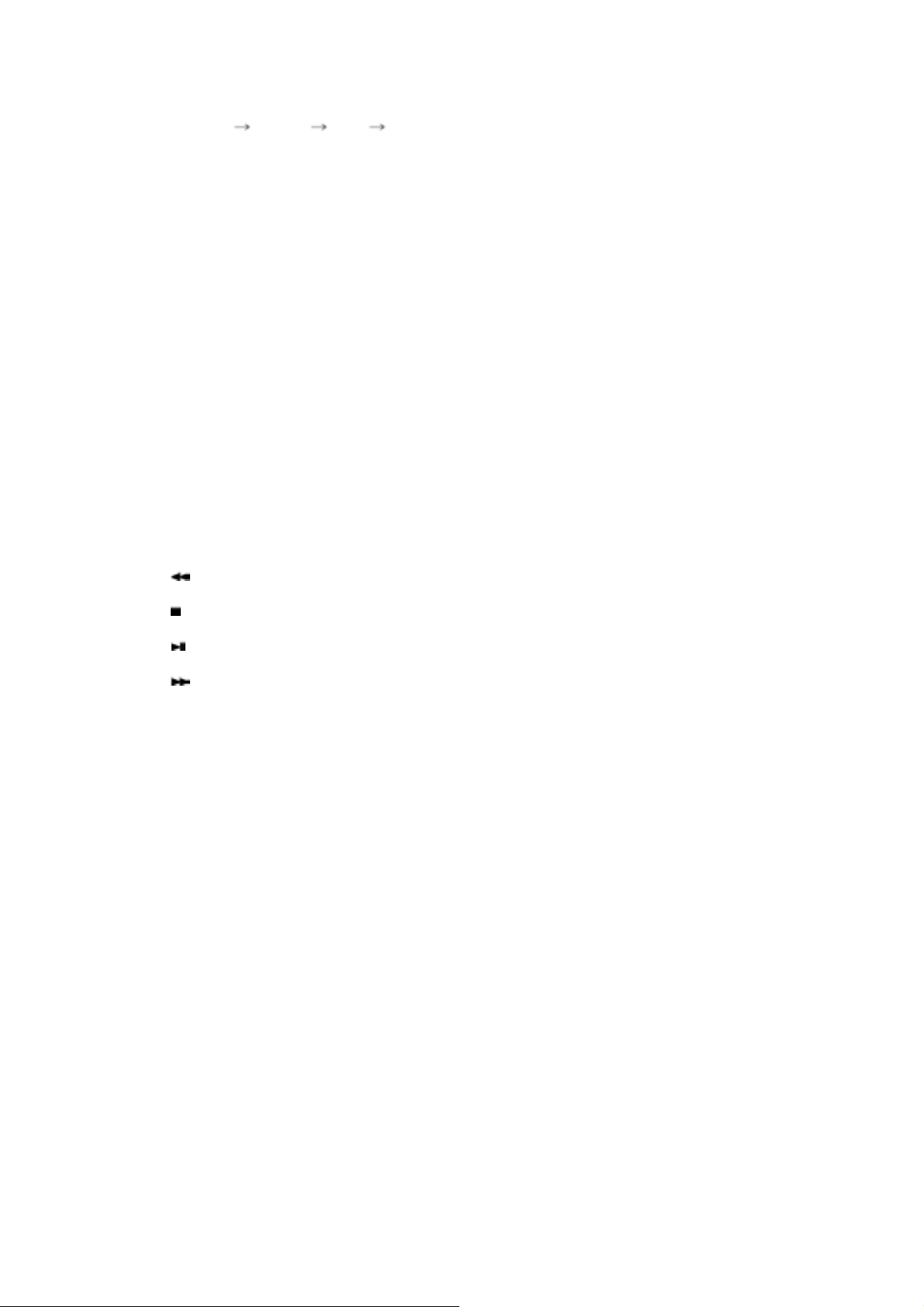
MagicBright™ refererer til en ny skærmfunktion med en skærmvisningskvalitet, der er
A
A
dobbelt så god og tydelig som på eksisterende skærme.
Then push button again to circle through available preconfigured modes.
( Entertain Internet Text Custom )
19.STILL
Tryk på knappen en enkelt gang for at fryse skærmen. Tryk på den igen for at ophæve
frysningen.
20.BBE
Genskaber den naturlige lyd og gør lyden tydeligere ved at øge høje og lave
frekvensområder.
Høje lyde bliver på denne måde tydeligere, klarere og mere detaljerede, hvorimod lave lyde
bliver tætte, veldefinerede og harmonisk fyldige.
21.MTS
Du kan vælge MTS-tilstanden (Multichannel Television Stereo).
Mono, Stereo, SAP (Separate Audio Program)
- Funktionaliteten er ikke tilgængelig for denne skærm.
22.PIP
Tryk her på denne knap for at kontrollere PIP-vinduet.
23.SOURCE
ktiverer indikatoren for at angive de aktuelt viste inputsignal. (PIP)
24.SIZE
Giver dig mulighed for at vælge mellem forskellige billedstørrelser.
25.SWAP
Ombytning af indholdet af PIP og hovedbilledet.
Billedet i PIP-vinduet vises på hovedskærmen, og hovedskærmbilledet vises i PIP-vinduet.
26.
Tilbagespoling
27.
Stop
28.
fspilning/Pause
29.
Fremadspoling
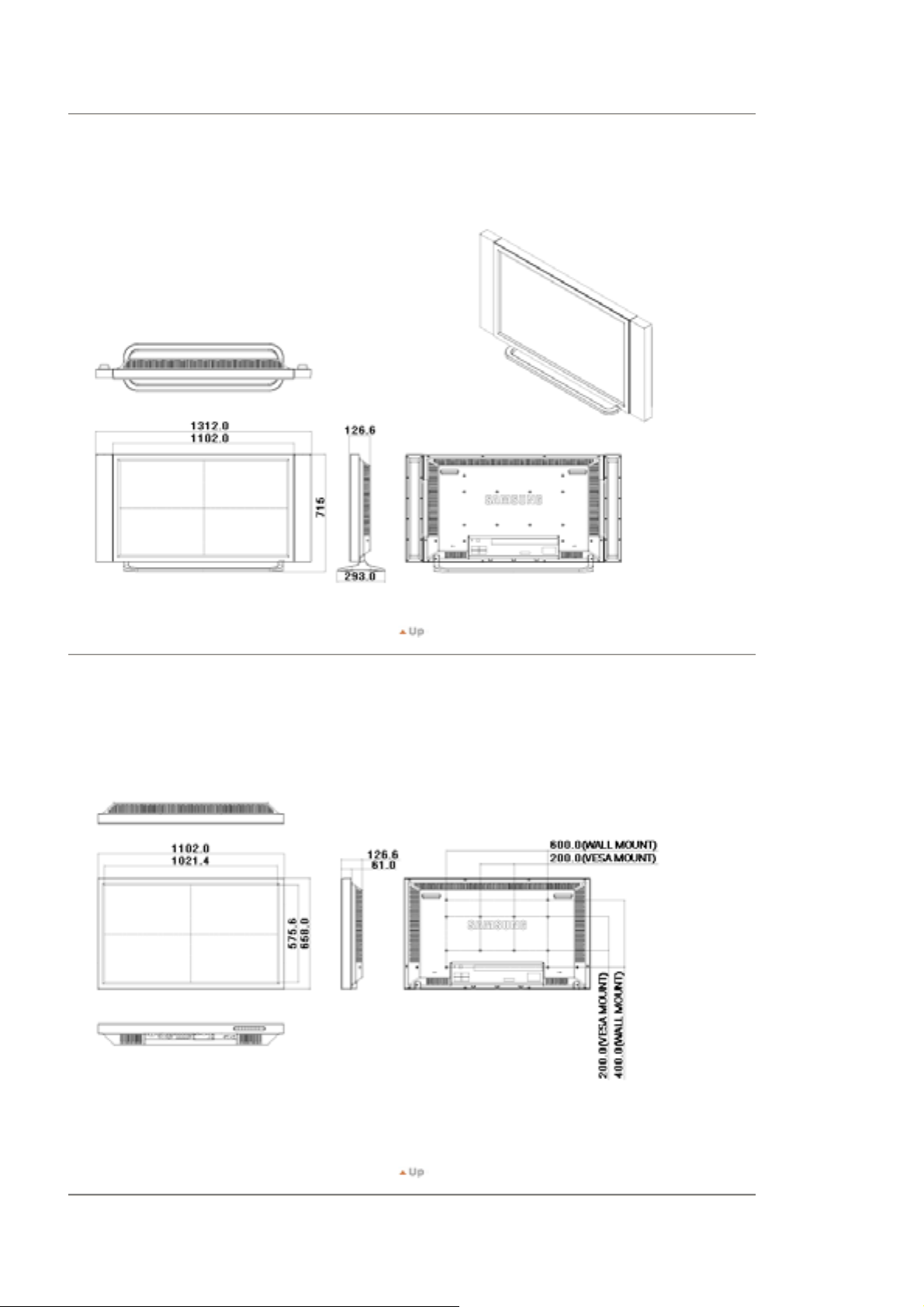
Mekanisk layout | Skærmhoved | Sokkel | Højttaler | Sådan monteres VESA-beslaget | Montering af vægbeslag
1. Mekanisk layout
2. Skærmhoved

3. Sokkel
4. Højttaler
5. Sådan monteres VESA-beslaget
Når du installerer VESA, skal du sørge for at overholde de internationale VESA-standarder.
z
z Oplysninger om køb og montering af VESA-beslag: Kontakt nærmeste Samsung-forhandler for bestilling. Når din
bestilling er modtaget, vil uddannede montører aflægge dig et besøg for at installere beslaget.
Der skal mindst to personer til at flytte LCD-skærmen.
z
Samsung er ikke ansvarlig for skader på produktet eller på personer som følge af kundens egen montering.
z
Dimensioner
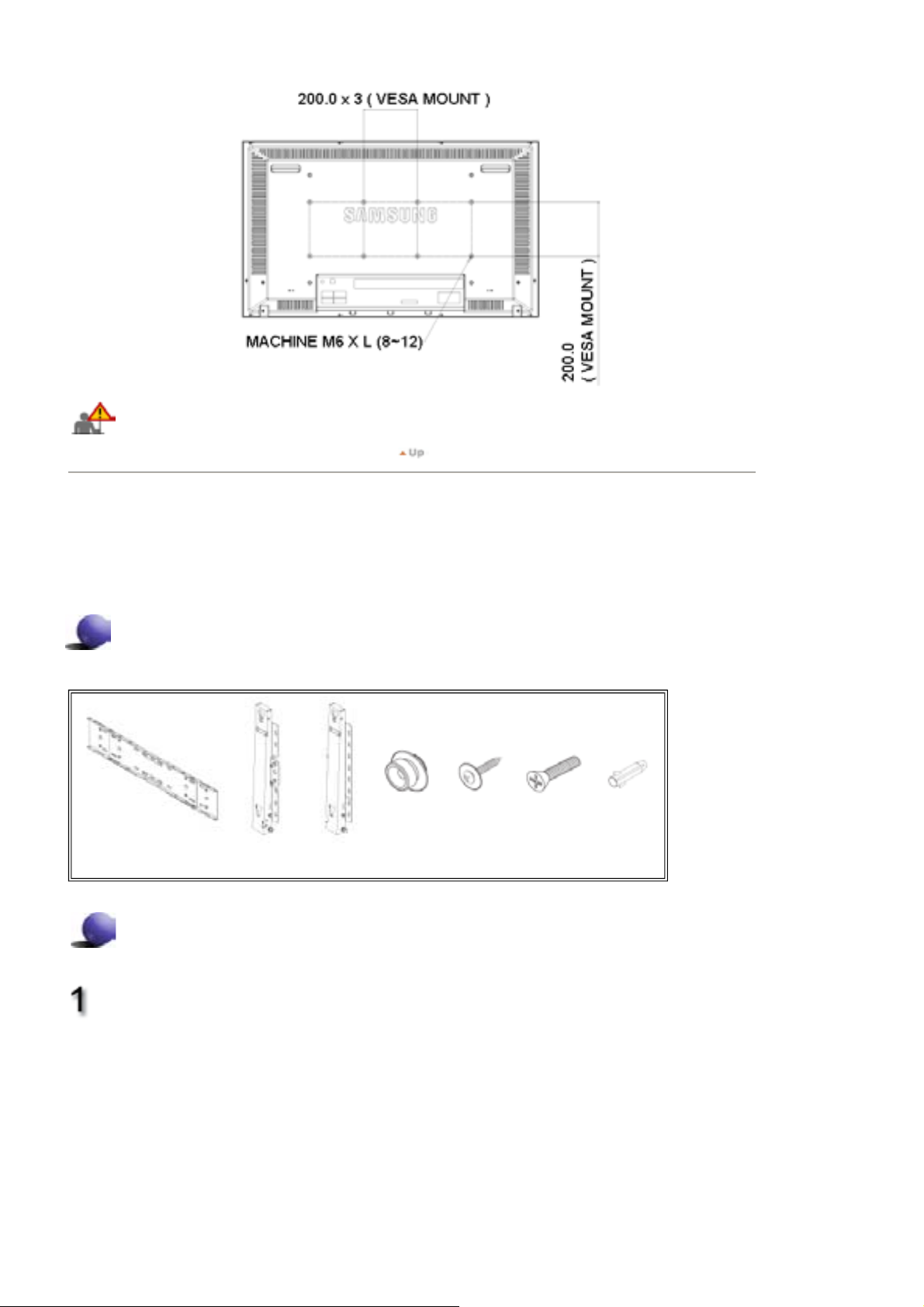
Brug kun skruer med en diameter på 6 mm og en længde på 8-12 mm til at fastgøre beslaget på væggen.
6. Montering af vægbeslag
Kontakt en tekniker, når vægbeslaget skal monteres.
z
Samsung Electronics er ikke ansvarlig for eventuel beskadigelse af produktet eller skade på kunder, når
z
monteringen udføres af kunden.
Dette produkt er til montering på cementvægge. Produktet bliver muligvis ikke siddende, når det monteres på gips
z
eller træ.
Dele
Brug kun dele og tilbehør, der følger med dette produkt.
`
Vægbeslag
(1)
Hinge
(Left: 1, Right 1)
Montering af vægbeslag
Plastikkrog
(4)
Skrue(A)
(11)
Isæt og stram fastgørelsesskruen i pilens
retning.
Monter derefter vægbeslaget på væggen.
A. Fastgørelsesskrue
B. Vægbeslag
C. Hængsel (venstre)
D. Hængsel (højre)
Skrue(B)
(4)
Forankring
(11)
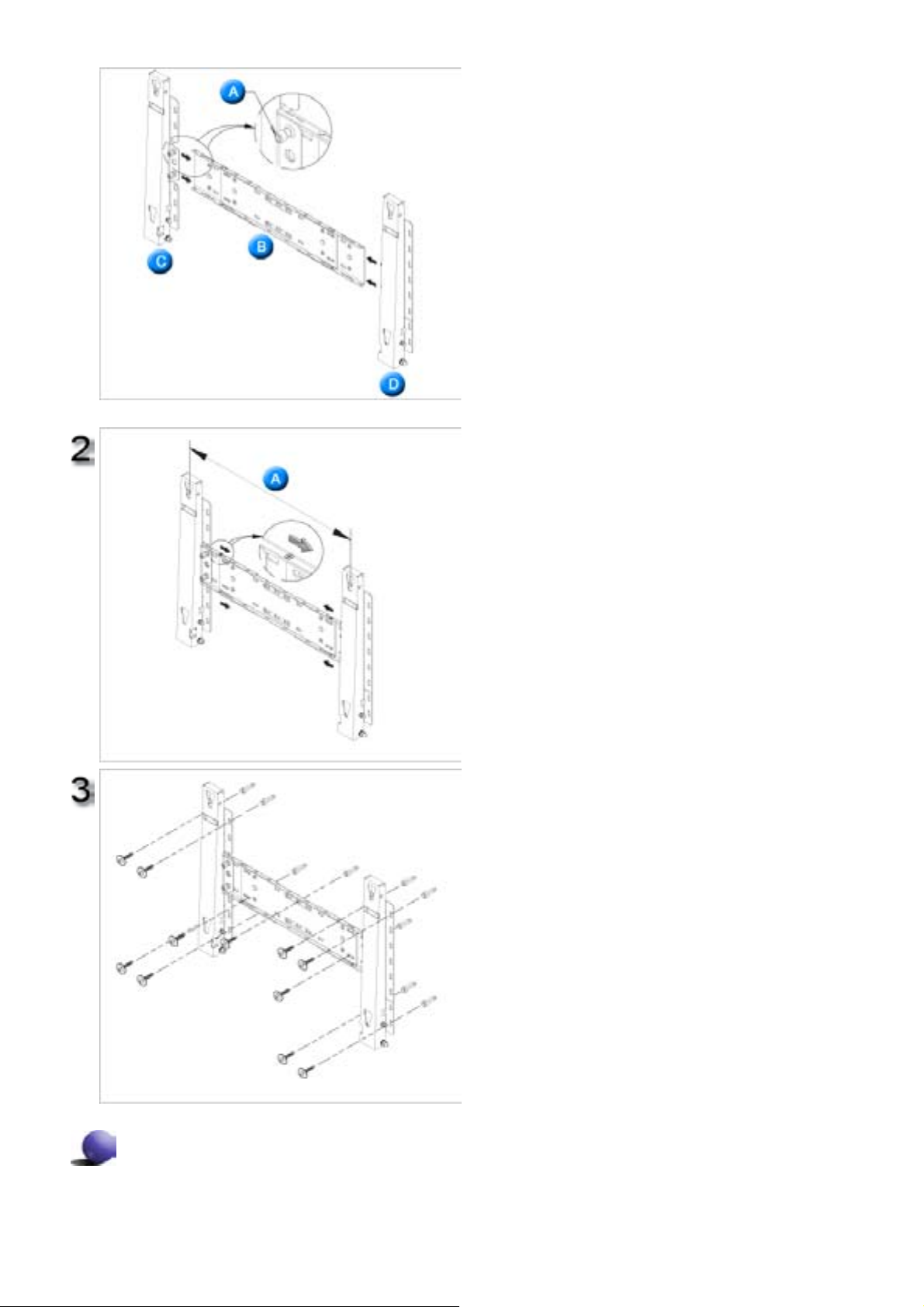
Der er to hængsler (venstre og højre). Brug den rigtige.
Før du borer i væggen, skal du kontrollere, at
længden mellem de to låsehuller på bagsiden af
produktet er korrekt.
Hvis længden ikke passer, skal du løsne alle
eller nogle af de fire skruer på vægbeslaget for
at justere længden.
A. Længde mellem to låsehuller.
Kontroller monteringsdiagrammet, og marker
borepunkterne på væggen.
Brug 5,0 mm boret til at bore huller, der er
dybere end 35 mm.
Fastgør hver enkelt forankring i det tilhørende
hul.
Få beslagene og hængselshullerne til at passe
med de tilhørende forankringshuller, og isæt og
stram de 11 skruer A.
Sådan monteres produktet på vægbeslaget
Produktets form kan variere afhængigt af modellen. (Monteringen af plastikkrogen og skruen er den samme).
Fjern de fire skruer på bagsiden af
